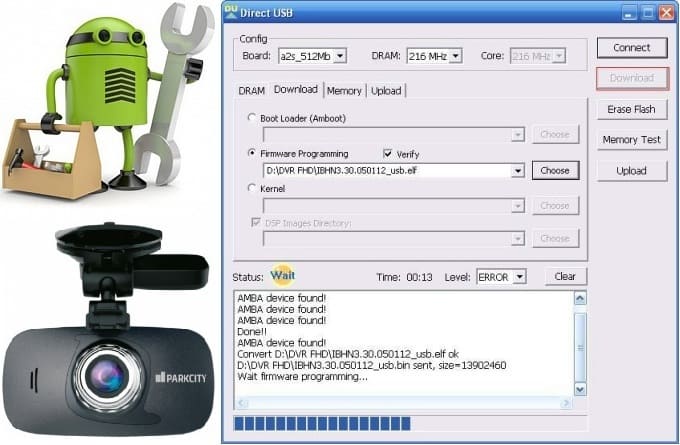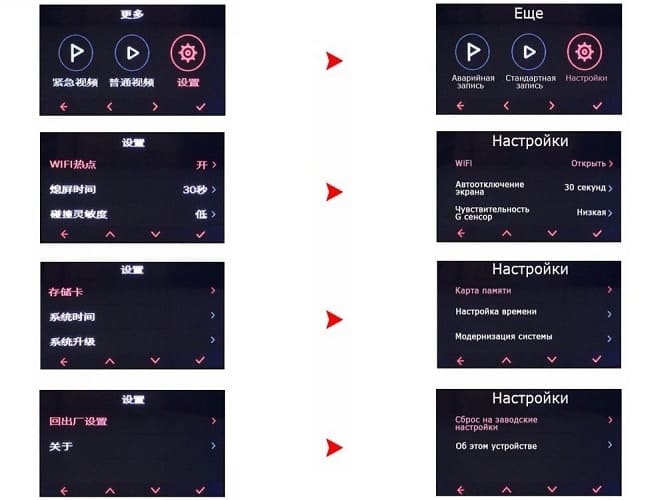Содержание
- Как настроить видеорегистратор hawkeye by trikli
- АВТОМОБИЛЬНЫЙ ВИДЕОРЕГИСТРАТОР. ИНСТРУКЦИЯ ПО НАСТРОЙКЕ
- НАСТРОЙКА ВИДЕОРЕГИСТРАТОРА
- ВЫБОР ЯЗЫКА
- ОСНОВНЫЕ ПОЛЬЗОВАТЕЛЬСКИЕ НАСТРОЙКИ
- НАСТРОЙКИ ЗАПИСИ
- НАСТРОЙКА ДЕТЕКТОРА ДВИЖЕНИЯ
- Отзывы о видеорегистраторе Hawkeye by Trikli и аналоги девайса
- Технические характеристики Hawkeye by Trikli
- Отзывы владельцев
- Аналоги устройства
- Celsior CS-402
- Celsior DVR CS-402
- Отзывы о видеорегистраторе Hawkeye by Trikli и аналоги девайса
- Технические характеристики Hawkeye by Trikli
- Отзывы владельцев
- Аналоги устройства
- Celsior CS-402
- Celsior DVR CS-402
- АВТОМОБИЛЬНЫЙ ВИДЕОРЕГИСТРАТОР. ИНСТРУКЦИЯ ПО НАСТРОЙКЕ
- НАСТРОЙКА ВИДЕОРЕГИСТРАТОРА
- ВЫБОР ЯЗЫКА
- ОСНОВНЫЕ ПОЛЬЗОВАТЕЛЬСКИЕ НАСТРОЙКИ
- НАСТРОЙКИ ЗАПИСИ
- НАСТРОЙКА ДЕТЕКТОРА ДВИЖЕНИЯ
Как настроить видеорегистратор hawkeye by trikli
АВТОМОБИЛЬНЫЙ ВИДЕОРЕГИСТРАТОР. ИНСТРУКЦИЯ ПО НАСТРОЙКЕ
Настройка автомобильного видеорегистратора, если есть инструкция по эксплуатации — процесс несложный. Однако при ее отсутствии могут возникнуть определенные проблемы.
Между тем, целый ряд автомобильных видеорегистраторов эконом класса в настройке и эксплуатации весьма схожи.
Предлагаемый материал может помочь настроить автомобильные регистраторы типа HD-02-LCD, MDR-610, GF-DV07HD, DIGMA и пр., не имея инструкции.
Памятуя о том, что лучше один раз увидеть, чем сто раз прочитать предлагаю в помощь и дополнение к этому материалу фотографии и пояснения по настройке автомобильного видеорегистратора
Перечисленные автомобильные регистраторы, как правило, имеют следующие кнопки управления:
- ON/OFF (POWER) — включение/выключение регистратора
- — переход в меню настроек
- MODE — выбор режима работы
- DOWN — переход вниз по меню
- UP — переход вверх по меню
- REC/SNAP — начало/остановка записи/фотографирования, кроме того, при настройке служит для подтверждения выбора (перехода) пункта меню (настройки)- при отсутствии кнопки «OK»,
- OK — кнопка подтверждения выбора настройки, пункта меню и пр.,
- RESET — установка заводских настроек
Включение автомобильного регистратора, в большинстве случаев, происходит автоматически при подаче на него внешнего напряжения питания (от автомобильного адаптера, входящего в комплект поставки).
Аналогично, при снятии напряжения питания регистратор спустя некоторое время выключится.
Кнопками ON/OFF можно включить устройство для работы от встроенного аккумулятора.
При включении видеорегистратор переходит в режим записи.
Перед настройкой запись следует остановить нажатием кнопки REC/SNAP , затем, нажав , перейти в режим настроек.
Как уже писалось, для перехода по пунктам меню, выбора его разделов, подтверждения настроек видеорегистратора используются кнопки DOWN, UP, REC/SNAP .
Основные настройки автомобильного видеорегистратора, могут быть распределены по разным вкладкам (подпунктам), например УСТАНОВКИ (SETUP), ВИДЕОЗАПИСЬ и т.д. Ниже приведу названия некоторых функций автомобильных видеорегистраторов.
Поскольку они могут варьироваться в зависимости от модели видеорегистратора — прописными буквами через запятую указаны некоторые известные мне варианты пунктов меню, далее приводится краткое описание настроек, комментарии.
LANGUAGE, ЯЗЫК — первое что надо установить для комфортной работы с видеорегистратором.
, ДАТА, , , ВРЕМЯ — дата и время. Могут быть объединены в одном пункте меню или в разных. Настроить надо обязательно.
FORMAT, ФОРМАТИРОВАНИЕ — форматирование карты памяти. Следует помнить, что этот процесс уничтожает всю записанную информацию. Поэтому, как правило, делается один раз при первоначальной настройке регистратора.
RECYCLE, RECORD , ВРЕМЯ ЗАПИСИ, ПРОДОЛЖИТЕЛЬНОСТЬ ЗАПИСИ, ФРАГМЕНТ — этот параметр определяет размер файла для непрерывной записи информации.
У различных производителей может непринципиально отличаться. Предлагается на выбор несколько значений, например, — 2 минуты, 5 минут, 15 минут.
Поясню на примере смысл этой установки.
Поскольку настоятельно рекомендую работать с видеорегистратором в режиме циклической записи (если регистратор имеет установку режима RECYCLE-yes/no (ПЕРЕЗАПИСЬ вкл/выкл), то режим перезаписи следует включить.
При этом, при заполнения карты памяти, старые файлы будут автоматически удаляться, новые — записываться на их место.
Так вот, если объема памяти хватает, скажем, на 40 минут записи, размер фрагмента установлен 15 минут, то первый файл пишется первые 15 минут, потом до 30 минут записывается второй файл, оставшихся 10 минут на третий не хватает — он размещается на месте первого.
Карта памяти видеорегистратора используется на 34. Вроде напрашивается установить минимальное время, но между записями файлов существуют небольшие временные промежутки, поэтому чем меньше размер фрагментов, тем больше их и промежутков между ними — запись видеорегистратора более «рваная».
Выбирайте кому что важнее.
SIZE, РАЗРЕШЕНИЕ, РАЗМЕР КИНО — здесь выбирается разрешение записи. Возможные варианты: 1280×960 (SXGA) 1280х720 (WXGA), 848х480 (WVGA), 640х480 (VGA) 320×240 (QVGA).
Чем выше разрешение, тем больше места занимает запись на видеорегистраторе, но здесь жадничать не надо — ставьте максимальное качество.
AUDIO RECORD, ЗАПИСЬ ЗВУКА — включение записи звука при наличии встроенного микрофона. Может пригодится при конфликтах с ГИБДД.
MOTION DETECT, ДЕТЕКТОР ДВИЖЕНИЯ — запись производится при наличии движения в зоне обзора камеры. Поскольку автомобильный видеорегистратор почти всегда в движении выгоды при его использовании немного.
FPS, ЧАСТОТА КАДРОВ, СКОРОСТЬ СЪЕМКИ — опять же — чем выше, тем лучше. Скорость движения автомобиля (видеорегистратора соответственно тоже) — весьма высока, при низкой скорости съемки видеорегистратора велика вероятность потери важной информации.
LIGHT FREQ, ВСПЫШКА, ЧАСТОТА СЕТИ — устраняет мерцания в кадре при искусственном освещении с соответствующей частотой. У нас это — 50Гц.
STAMP, ОТОБРАЖЕНИЕ ДАТЫ, ДАТА И ВРЕМЯ — поскольку видеорегистратор фиксирует информацию для возможного рассмотрения конфликтных ситуаций эта функция должна быть включена.
Готовя этот материал по настройке автомобильных видеорегистраторов, я провел в Интернете несколько часов в поисках инструкций и описаний.
Смею Вас заверить — половина найденного мне не помогла. Свой видеорегистратор методом проб и ошибок настроил за час. Мой совет — запомните кнопки , DOWN, UP, REC/SNAP . Не бойтесь эксперементировать — все получится.
И еще — сломать видеорегистратор, нажимая на кнопки невозможно, так что — вперед.
© 2010-2021 г.г.. Все права защищены.
Материалы, представленные на сайте, имеют ознакомительно-информационный характер и не могут использоваться в качестве руководящих документов
НАСТРОЙКА ВИДЕОРЕГИСТРАТОРА
Безусловно, к каждому официально купленному видеорегистратору прилагается инструкция, в том числе по настройке. Однако, может оказаться, что документация утеряна или, что греха таить, мануал составлен путано, неполно или бестолково.
Вместе с тем произвести основные настройки почти любого регистратора можно не заглядывая в его описание.
Дело в том, что подавляющее большинство бюджетных моделей имеют практически одинаковую структуру меню основных пользовательских настроек, отличающиеся разве что оформлением (пиктограммы, список и пр.) и некоторым функционалом. Сути дела это не меняет. Главное знать где и что искать.
Поскольку все современные модели комплектуются мышью, дальнейшие инструкции будут подразумевать что она имеется в наличии и подключена должным образом.
Кстати, при первом включении с новым жестким диском видеорегистратор, как правило, сразу предложит его отформатировать. Нажмите ОК и дождитесь окончания процесса. Затем идем далее.
ВЫБОР ЯЗЫКА
Кликаем правой кнопкой мыши в любом месте экрана.
Выбираем пункт Main .
(В настройках видеорегистратора по умолчанию, как правило, используется английский язык).
Далее откроется окно авторизации.
По умолчанию пользователь admin, пароль может быть пустой или что то вроде «1111», «0000».
Кстати, если описание имеется — в нем это указано. Если нет, попробуйте сначала пустой. Не получится — придется подбирать.
В системных настройках регистратора выбираем пункт General (общие).
В открывшемся окне находим пункт Language.
Из выпадающего списка выбираем требуемый язык, думаю большинство предпочтет русский, подтверждаем выбранную настройку.
После этого перезагружаем видеорегистратор и работаем в привычной языковой среде.
ОСНОВНЫЕ ПОЛЬЗОВАТЕЛЬСКИЕ НАСТРОЙКИ
Повторяем предыдущие шаги, только уже на русском, входим в раздел общих настроек.
Устанавливаем часовой пояс, время, дату, ее формат и пр. Особых пояснений здесь не требуется, разве что выбор действия при полном заполнении жесткого диска. Вариантов два:
Если выберете первый, то при заполнении диска будут удаляться наиболее старые записи и на их место записываться новые файлы (рекомендуется). Второй вариант пояснений не требует — запись будет остановлена.
НАСТРОЙКИ ЗАПИСИ
Находим пункт меню запись.
Для начала нас интересуют настройки записи. Выбираем их.
Для каждого канала, а их число соответствует максимальному количеству камер, подключаемых к видеорегистратору обязательно следует установить режим записи (см. картинку ниже):
- Расписание — видеорегистратор будет производить запись в заранее заданное время (галочка «Пост.» или по детектору движения — «Движ.»
- Вручную — не знаю зачем эта опция — нужно будет в режиме работы регистратора нажимать кнопки «Старт» и «Стоп» записи. Настолько специфично, что не стоит об этом больше говорить.
- Стоп — запись не ведется.
- Длина — время записи, предзапись — время записи перед событием — обнаружением движения, например. Еще это называют «откат».
- День недели и период — время для которого указываются настройки.
У рассматриваемой модели видеорегистратора нет настроек скорости и качества записи. У других они могут встретиться, но здесь все ясно.
НАСТРОЙКА ДЕТЕКТОРА ДВИЖЕНИЯ
Там же где выбирали «запись» (см. выше) выбираем «тревога». Переходим в пункт «детектор движения».
Потеря сигнала, потеря обзора и пр. — это задание реакции видеорегистратора на соответствующие события. Можете поэкспериментировать, тем более что сломать регистратор при подобных экспериментах невозможно. Максимум произойдет сброс на заводские настройки и придется начать с начала.
Правда, форматирование диска уничтожит на нем все предыдущие данные, так что если есть что терять — поаккуратнее с форматированием.
Что мы имеем в этом меню? Канал (тот что вверху) соответствует номеру подключенной камеры. Если вы планируете запись по детектору движения каждой камеры независимо от других, поставьте для каждого канала камеры свой канал записи (рекомендуется).
Не забудьте поставить галочку «Вкл» и задать область детекции для каждого канала (картинка и пояснения ниже).
Остальные настройки рассматривать не буду — для большинства случаев они не нужны, а размер данной статьи не резиновый. Вообще, ее задача — научить не бояться аппаратуры и самостоятельно в ней разбираться.
При переходе в режим настройки области детекции на экране появляется сетка. Кликая мышью на соответствующих квадратах можно для каждого из них включать или выключать детекцию движения в этой части изображения.
© 2014-2021 г.г. Все права защищены.
Материалы сайта имеют ознакомительный характер и не могут использоваться в качестве руководящих и нормативных документов.
Отзывы о видеорегистраторе Hawkeye by Trikli и аналоги девайса
Свидетель, который наблюдает за событиями, происходящими с автомобилем на дороге и на стоянке, — видеорегистратор. Он способен зафиксировать ДТП, правонарушения, попытки взлома и другое. Современные устройства не только записывают сюжет, но и воспроизводят его со звуком. Судя по отзывам, видеорегистратор Hawkeye by Trikli считается надежной техникой с хорошим функционалом.
Технические характеристики Hawkeye by Trikli
Перед тем, как принять решение, купить себе подобный регистратор или нет, нужно посмотреть обзор на технику и узнать мнение владельцев, эксплуатирующих устройство.
Hawkeye by Trikli — удобный видеорегистратор для вашего автомобиля
Начать стоит с технических характеристик девайса:
- камера ведет съемку в формате Full hd 1080;
- он наделен дисплеем 2,2 с углом обзора в 120 градусов;
- поддерживает русский, английский, китайский языки;
- есть датчик определения движения;
- запись ведется с разрешением от 640х480 до 1920×1080 и скоростью 30к/сек;
- имеется возможность вставить карту памяти типа MicroSD объемом до 32 Гб;
- фиксируются дата и время;
- встроен микрофон и динамик;
- запись ведется со звуком;
- предусмотрена инфракрасная подсветка;
- аккумулятор стандартный — литий-ионный;
- заряжается видеорегистратор от прикуривателя.
Если смотреть на товары конкурирующих фирм, они предлагают аналоги за большую стоимость. Данный видеорегистратор можно приобрести за цену, которая будет колебаться от тысячи рублей и выше. Разбег небольшой. Все зависит от региона, где продается техника и от накрутки со стороны магазина.
Отзывы владельцев
Пользователи в сети оставляют разные отзывы по видеорегистратору данной фирмы.
Качественная съёмка с Hawkeye by Trikli
Из положительного отмечают:
- доступную цену;
- хорошую читаемость цифр и номеров при правильном освещении;
- эффектный внешний вид.
К сожалению, недостатки тоже присутствуют. Видеорегистратор Hawkeye by Trikli отзывы по цене получает максимально положительные, а вот к качеству замечания есть:
- Одна из главных причин недовольств: недостатки в плане прочности корпуса. Материал довольно хрупкий, механические повреждения переносит слабо.
- Дисплей периодически глючит.
- Для корректной работы видео нужно предварительно поколдовать над настройками.
- Качество съемки оставляет желать лучшего, чаще всего это касается плохих погодных условий. Гаджет тяжело удерживает четкую картинку.
Отталкиваясь от ценового диапазона, не стоит судить слишком строго данную разработку, и выжимать из нее максимум. Кому нужен более мощный аппарат, кто готов потратиться — пусть выбирает аналоги дороже.
Аналоги устройства
Celsior CS-402
Стоит обратить внимание на бюджетную версию Celsior CS-402. Он крепится на лобовое стекло, но благодаря компактному дизайну, практически не заметен, и не мешает водителю следить за дорогой. Дисплей поворотный, а диагональ экрана составляет 2,5 дюйма.
Как и в Hawkeye by Trikli, питание осуществляется через прикуриватель. Чтобы заряд шел, нужен включенный двигатель. Записывает видеорегистратор циклично, интервал составляет одну, три и пять минут.
Несмотря на низкую стоимость, в этом устройстве есть функция ночной съемки. Цена на видеорегистратор будет колебаться в пределах 900 — 1 000 рублей.
Celsior DVR CS-402
Другой вариант для экономных автомобилистов — новый Celsior DVR CS-402. Модель стоит немного дороже предыдущей, но и по характеристикам она мощнее.
Стоимость видеорегистратора составляет 1000 — 1200 рублей. В этой версии видео сохраняется в формате AVI. Это значит, что ролик можно будет просмотреть на ПК и выложить в сеть. Видеорегистратор автоматически настраивает картинку, реагируя на изменения в погоде, чтобы сделать изображение максимально четким.
Celsior DVR CS-402
Установить устройство допускается двумя способами: на лобовое стекло или приборную панель. Заряжается Celsior DVR CS-402 от прикуривателя. Работает в автономном режиме 90 минут.
В каждом бюджетном варианте присутствуют свои недостатки. Есть замечания по качеству съемки в вечернее время и при плохой погоде, автоматические настройки сбиваются, запись тормозит, корпус слабый. На недочеты можно закрыть глаза, ведь привлекательная цена и функциональность — это главные козыри.
В целом бюджетные модели не так плохи. Современные разработчики стараются усовершенствовать начинку, создавать привлекательный дизайн и улучшать качество изображения, но при этом не завышать цену.
- Видеорегистратор Hawkeye by Trikli имеет положительные отзывы в сети. В основном они связаны со стоимостью.
- Продается данная модель гаджета по цене в районе 1 000 рублей.
- Из минусов стоит отметить хлипкий корпус и отсутствие детализированной картинки.
- Есть у гаджета аналоги, например, Celsior CS-402 и его обновленная версия.
Как вы считаете, за 1000 рублей можно купить хороший регистратор?
Отзывы о видеорегистраторе Hawkeye by Trikli и аналоги девайса
Свидетель, который наблюдает за событиями, происходящими с автомобилем на дороге и на стоянке, — видеорегистратор. Он способен зафиксировать ДТП, правонарушения, попытки взлома и другое. Современные устройства не только записывают сюжет, но и воспроизводят его со звуком. Судя по отзывам, видеорегистратор Hawkeye by Trikli считается надежной техникой с хорошим функционалом.
Технические характеристики Hawkeye by Trikli
Перед тем, как принять решение, купить себе подобный регистратор или нет, нужно посмотреть обзор на технику и узнать мнение владельцев, эксплуатирующих устройство.
Hawkeye by Trikli — удобный видеорегистратор для вашего автомобиля
Начать стоит с технических характеристик девайса:
- камера ведет съемку в формате Full hd 1080;
- он наделен дисплеем 2,2 с углом обзора в 120 градусов;
- поддерживает русский, английский, китайский языки;
- есть датчик определения движения;
- запись ведется с разрешением от 640х480 до 1920×1080 и скоростью 30к/сек;
- имеется возможность вставить карту памяти типа MicroSD объемом до 32 Гб;
- фиксируются дата и время;
- встроен микрофон и динамик;
- запись ведется со звуком;
- предусмотрена инфракрасная подсветка;
- аккумулятор стандартный — литий-ионный;
- заряжается видеорегистратор от прикуривателя.
Если смотреть на товары конкурирующих фирм, они предлагают аналоги за большую стоимость. Данный видеорегистратор можно приобрести за цену, которая будет колебаться от тысячи рублей и выше. Разбег небольшой. Все зависит от региона, где продается техника и от накрутки со стороны магазина.
Отзывы владельцев
Пользователи в сети оставляют разные отзывы по видеорегистратору данной фирмы.
Качественная съёмка с Hawkeye by Trikli
Из положительного отмечают:
- доступную цену;
- хорошую читаемость цифр и номеров при правильном освещении;
- эффектный внешний вид.
К сожалению, недостатки тоже присутствуют. Видеорегистратор Hawkeye by Trikli отзывы по цене получает максимально положительные, а вот к качеству замечания есть:
- Одна из главных причин недовольств: недостатки в плане прочности корпуса. Материал довольно хрупкий, механические повреждения переносит слабо.
- Дисплей периодически глючит.
- Для корректной работы видео нужно предварительно поколдовать над настройками.
- Качество съемки оставляет желать лучшего, чаще всего это касается плохих погодных условий. Гаджет тяжело удерживает четкую картинку.
Отталкиваясь от ценового диапазона, не стоит судить слишком строго данную разработку, и выжимать из нее максимум. Кому нужен более мощный аппарат, кто готов потратиться — пусть выбирает аналоги дороже.
Аналоги устройства
Celsior CS-402
Стоит обратить внимание на бюджетную версию Celsior CS-402. Он крепится на лобовое стекло, но благодаря компактному дизайну, практически не заметен, и не мешает водителю следить за дорогой. Дисплей поворотный, а диагональ экрана составляет 2,5 дюйма.
Как и в Hawkeye by Trikli, питание осуществляется через прикуриватель. Чтобы заряд шел, нужен включенный двигатель. Записывает видеорегистратор циклично, интервал составляет одну, три и пять минут.
Несмотря на низкую стоимость, в этом устройстве есть функция ночной съемки. Цена на видеорегистратор будет колебаться в пределах 900 — 1 000 рублей.
Celsior DVR CS-402
Другой вариант для экономных автомобилистов — новый Celsior DVR CS-402. Модель стоит немного дороже предыдущей, но и по характеристикам она мощнее.
Стоимость видеорегистратора составляет 1000 — 1200 рублей. В этой версии видео сохраняется в формате AVI. Это значит, что ролик можно будет просмотреть на ПК и выложить в сеть. Видеорегистратор автоматически настраивает картинку, реагируя на изменения в погоде, чтобы сделать изображение максимально четким.
Celsior DVR CS-402
Установить устройство допускается двумя способами: на лобовое стекло или приборную панель. Заряжается Celsior DVR CS-402 от прикуривателя. Работает в автономном режиме 90 минут.
В каждом бюджетном варианте присутствуют свои недостатки. Есть замечания по качеству съемки в вечернее время и при плохой погоде, автоматические настройки сбиваются, запись тормозит, корпус слабый. На недочеты можно закрыть глаза, ведь привлекательная цена и функциональность — это главные козыри.
В целом бюджетные модели не так плохи. Современные разработчики стараются усовершенствовать начинку, создавать привлекательный дизайн и улучшать качество изображения, но при этом не завышать цену.
- Видеорегистратор Hawkeye by Trikli имеет положительные отзывы в сети. В основном они связаны со стоимостью.
- Продается данная модель гаджета по цене в районе 1 000 рублей.
- Из минусов стоит отметить хлипкий корпус и отсутствие детализированной картинки.
- Есть у гаджета аналоги, например, Celsior CS-402 и его обновленная версия.
Как вы считаете, за 1000 рублей можно купить хороший регистратор?
АВТОМОБИЛЬНЫЙ ВИДЕОРЕГИСТРАТОР. ИНСТРУКЦИЯ ПО НАСТРОЙКЕ
Настройка автомобильного видеорегистратора, если есть инструкция по эксплуатации — процесс несложный. Однако при ее отсутствии могут возникнуть определенные проблемы.
Между тем, целый ряд автомобильных видеорегистраторов эконом класса в настройке и эксплуатации весьма схожи.
Предлагаемый материал может помочь настроить автомобильные регистраторы типа HD-02-LCD, MDR-610, GF-DV07HD, DIGMA и пр., не имея инструкции.
Памятуя о том, что лучше один раз увидеть, чем сто раз прочитать предлагаю в помощь и дополнение к этому материалу фотографии и пояснения по настройке автомобильного видеорегистратора
Перечисленные автомобильные регистраторы, как правило, имеют следующие кнопки управления:
- ON/OFF (POWER) — включение/выключение регистратора
- — переход в меню настроек
- MODE — выбор режима работы
- DOWN — переход вниз по меню
- UP — переход вверх по меню
- REC/SNAP — начало/остановка записи/фотографирования, кроме того, при настройке служит для подтверждения выбора (перехода) пункта меню (настройки)- при отсутствии кнопки «OK»,
- OK — кнопка подтверждения выбора настройки, пункта меню и пр.,
- RESET — установка заводских настроек
Включение автомобильного регистратора, в большинстве случаев, происходит автоматически при подаче на него внешнего напряжения питания (от автомобильного адаптера, входящего в комплект поставки).
Аналогично, при снятии напряжения питания регистратор спустя некоторое время выключится.
Кнопками ON/OFF можно включить устройство для работы от встроенного аккумулятора.
При включении видеорегистратор переходит в режим записи.
Перед настройкой запись следует остановить нажатием кнопки REC/SNAP , затем, нажав , перейти в режим настроек.
Как уже писалось, для перехода по пунктам меню, выбора его разделов, подтверждения настроек видеорегистратора используются кнопки DOWN, UP, REC/SNAP .
Основные настройки автомобильного видеорегистратора, могут быть распределены по разным вкладкам (подпунктам), например УСТАНОВКИ (SETUP), ВИДЕОЗАПИСЬ и т.д. Ниже приведу названия некоторых функций автомобильных видеорегистраторов.
Поскольку они могут варьироваться в зависимости от модели видеорегистратора — прописными буквами через запятую указаны некоторые известные мне варианты пунктов меню, далее приводится краткое описание настроек, комментарии.
LANGUAGE, ЯЗЫК — первое что надо установить для комфортной работы с видеорегистратором.
, ДАТА, , , ВРЕМЯ — дата и время. Могут быть объединены в одном пункте меню или в разных. Настроить надо обязательно.
FORMAT, ФОРМАТИРОВАНИЕ — форматирование карты памяти. Следует помнить, что этот процесс уничтожает всю записанную информацию. Поэтому, как правило, делается один раз при первоначальной настройке регистратора.
RECYCLE, RECORD , ВРЕМЯ ЗАПИСИ, ПРОДОЛЖИТЕЛЬНОСТЬ ЗАПИСИ, ФРАГМЕНТ — этот параметр определяет размер файла для непрерывной записи информации.
У различных производителей может непринципиально отличаться. Предлагается на выбор несколько значений, например, — 2 минуты, 5 минут, 15 минут.
Поясню на примере смысл этой установки.
Поскольку настоятельно рекомендую работать с видеорегистратором в режиме циклической записи (если регистратор имеет установку режима RECYCLE-yes/no (ПЕРЕЗАПИСЬ вкл/выкл), то режим перезаписи следует включить.
При этом, при заполнения карты памяти, старые файлы будут автоматически удаляться, новые — записываться на их место.
Так вот, если объема памяти хватает, скажем, на 40 минут записи, размер фрагмента установлен 15 минут, то первый файл пишется первые 15 минут, потом до 30 минут записывается второй файл, оставшихся 10 минут на третий не хватает — он размещается на месте первого.
Карта памяти видеорегистратора используется на 34. Вроде напрашивается установить минимальное время, но между записями файлов существуют небольшие временные промежутки, поэтому чем меньше размер фрагментов, тем больше их и промежутков между ними — запись видеорегистратора более «рваная».
Выбирайте кому что важнее.
SIZE, РАЗРЕШЕНИЕ, РАЗМЕР КИНО — здесь выбирается разрешение записи. Возможные варианты: 1280×960 (SXGA) 1280х720 (WXGA), 848х480 (WVGA), 640х480 (VGA) 320×240 (QVGA).
Чем выше разрешение, тем больше места занимает запись на видеорегистраторе, но здесь жадничать не надо — ставьте максимальное качество.
AUDIO RECORD, ЗАПИСЬ ЗВУКА — включение записи звука при наличии встроенного микрофона. Может пригодится при конфликтах с ГИБДД.
MOTION DETECT, ДЕТЕКТОР ДВИЖЕНИЯ — запись производится при наличии движения в зоне обзора камеры. Поскольку автомобильный видеорегистратор почти всегда в движении выгоды при его использовании немного.
FPS, ЧАСТОТА КАДРОВ, СКОРОСТЬ СЪЕМКИ — опять же — чем выше, тем лучше. Скорость движения автомобиля (видеорегистратора соответственно тоже) — весьма высока, при низкой скорости съемки видеорегистратора велика вероятность потери важной информации.
LIGHT FREQ, ВСПЫШКА, ЧАСТОТА СЕТИ — устраняет мерцания в кадре при искусственном освещении с соответствующей частотой. У нас это — 50Гц.
STAMP, ОТОБРАЖЕНИЕ ДАТЫ, ДАТА И ВРЕМЯ — поскольку видеорегистратор фиксирует информацию для возможного рассмотрения конфликтных ситуаций эта функция должна быть включена.
Готовя этот материал по настройке автомобильных видеорегистраторов, я провел в Интернете несколько часов в поисках инструкций и описаний.
Смею Вас заверить — половина найденного мне не помогла. Свой видеорегистратор методом проб и ошибок настроил за час. Мой совет — запомните кнопки , DOWN, UP, REC/SNAP . Не бойтесь эксперементировать — все получится.
И еще — сломать видеорегистратор, нажимая на кнопки невозможно, так что — вперед.
© 2010-2021 г.г.. Все права защищены.
Материалы, представленные на сайте, имеют ознакомительно-информационный характер и не могут использоваться в качестве руководящих документов
НАСТРОЙКА ВИДЕОРЕГИСТРАТОРА
Безусловно, к каждому официально купленному видеорегистратору прилагается инструкция, в том числе по настройке. Однако, может оказаться, что документация утеряна или, что греха таить, мануал составлен путано, неполно или бестолково.
Вместе с тем произвести основные настройки почти любого регистратора можно не заглядывая в его описание.
Дело в том, что подавляющее большинство бюджетных моделей имеют практически одинаковую структуру меню основных пользовательских настроек, отличающиеся разве что оформлением (пиктограммы, список и пр.) и некоторым функционалом. Сути дела это не меняет. Главное знать где и что искать.
Поскольку все современные модели комплектуются мышью, дальнейшие инструкции будут подразумевать что она имеется в наличии и подключена должным образом.
Кстати, при первом включении с новым жестким диском видеорегистратор, как правило, сразу предложит его отформатировать. Нажмите ОК и дождитесь окончания процесса. Затем идем далее.
ВЫБОР ЯЗЫКА
Кликаем правой кнопкой мыши в любом месте экрана.
Выбираем пункт Main .
(В настройках видеорегистратора по умолчанию, как правило, используется английский язык).
Далее откроется окно авторизации.
По умолчанию пользователь admin, пароль может быть пустой или что то вроде «1111», «0000».
Кстати, если описание имеется — в нем это указано. Если нет, попробуйте сначала пустой. Не получится — придется подбирать.
В системных настройках регистратора выбираем пункт General (общие).
В открывшемся окне находим пункт Language.
Из выпадающего списка выбираем требуемый язык, думаю большинство предпочтет русский, подтверждаем выбранную настройку.
После этого перезагружаем видеорегистратор и работаем в привычной языковой среде.
ОСНОВНЫЕ ПОЛЬЗОВАТЕЛЬСКИЕ НАСТРОЙКИ
Повторяем предыдущие шаги, только уже на русском, входим в раздел общих настроек.
Устанавливаем часовой пояс, время, дату, ее формат и пр. Особых пояснений здесь не требуется, разве что выбор действия при полном заполнении жесткого диска. Вариантов два:
Если выберете первый, то при заполнении диска будут удаляться наиболее старые записи и на их место записываться новые файлы (рекомендуется). Второй вариант пояснений не требует — запись будет остановлена.
НАСТРОЙКИ ЗАПИСИ
Находим пункт меню запись.
Для начала нас интересуют настройки записи. Выбираем их.
Для каждого канала, а их число соответствует максимальному количеству камер, подключаемых к видеорегистратору обязательно следует установить режим записи (см. картинку ниже):
- Расписание — видеорегистратор будет производить запись в заранее заданное время (галочка «Пост.» или по детектору движения — «Движ.»
- Вручную — не знаю зачем эта опция — нужно будет в режиме работы регистратора нажимать кнопки «Старт» и «Стоп» записи. Настолько специфично, что не стоит об этом больше говорить.
- Стоп — запись не ведется.
- Длина — время записи, предзапись — время записи перед событием — обнаружением движения, например. Еще это называют «откат».
- День недели и период — время для которого указываются настройки.
У рассматриваемой модели видеорегистратора нет настроек скорости и качества записи. У других они могут встретиться, но здесь все ясно.
НАСТРОЙКА ДЕТЕКТОРА ДВИЖЕНИЯ
Там же где выбирали «запись» (см. выше) выбираем «тревога». Переходим в пункт «детектор движения».
Потеря сигнала, потеря обзора и пр. — это задание реакции видеорегистратора на соответствующие события. Можете поэкспериментировать, тем более что сломать регистратор при подобных экспериментах невозможно. Максимум произойдет сброс на заводские настройки и придется начать с начала.
Правда, форматирование диска уничтожит на нем все предыдущие данные, так что если есть что терять — поаккуратнее с форматированием.
Что мы имеем в этом меню? Канал (тот что вверху) соответствует номеру подключенной камеры. Если вы планируете запись по детектору движения каждой камеры независимо от других, поставьте для каждого канала камеры свой канал записи (рекомендуется).
Не забудьте поставить галочку «Вкл» и задать область детекции для каждого канала (картинка и пояснения ниже).
Остальные настройки рассматривать не буду — для большинства случаев они не нужны, а размер данной статьи не резиновый. Вообще, ее задача — научить не бояться аппаратуры и самостоятельно в ней разбираться.
При переходе в режим настройки области детекции на экране появляется сетка. Кликая мышью на соответствующих квадратах можно для каждого из них включать или выключать детекцию движения в этой части изображения.
© 2014-2021 г.г. Все права защищены.
Материалы сайта имеют ознакомительный характер и не могут использоваться в качестве руководящих и нормативных документов.
Источник
Содержание
- Отзыв: Видеорегистратор Trikli Hawkeye Full HD 1080 — Бесплатный пустячок
- Кнопки для настройки видеорегистратора
- Порядок работы видеорегистратора.
- Пункты меню и настройки автомобильных регистраторов
- Дополнительные настройки
- Присоска
- Видеорегистраторы в виде зеркала заднего вида.
- Мы в VK
- Как завести автомобиль с разряженного аккумулятора?
- Самостоятельная мойка двигателя автомобиля
- Какой объем система охлаждения ваз
- Стоит ли покупать дизель?
- Виды тормозной жидкости и их совместимость
- Содержание
Отзыв: Видеорегистратор Trikli Hawkeye Full HD 1080 — Бесплатный пустячок

После того как пользователь приобрел видеорегистратор, возникает логичный вопрос — как его настроить. Если в комплекте с самим устройством идет инструкция на русском языке или любом другом понятном пользователю, то данный процесс не займет много времени и окажется не сложным. Но, что делать если, инструкция не идет в комплекте? Воспользуйтесь приведенной ниже инструкцией.
Целый ряд видеорегистраторов от разных производителей (особенно одного класса, в данном случае — эконом) очень похожи как эксплуатации, так и в настройке. Имеют примерно одинаковые параметры и срок работоспособности. В данном материале подробно основные настройки позволяющие настроить следующие виды видеорегистраторов: hd-02-LCD, DIGMA, vehicle blackbox dvr, GF-DV07HD, hd 1080 car dvr, MDR-620, MDR-630, DVR H198, DVR c600.
На всех или большей части перечисленных выше автомоблиьных регистраторов присутствует набор кнопок, позволяющих управлять им (названия иногда могут меняться, но функции которые они выполняют остаются такими же)
Кнопки для настройки видеорегистратора
Кнопка power (off/on) — позволяет выключить или включить устройство
Кнопка Menu — позволяет вызвать основной режим настроек
Кнопка Down — кнопка управления позволяющая менять активную строку меню находящаяся ниже
Кнопка Up — аналогична кнопке Down позволяет менять активную строку меню находящуюся выше
Кнопка SNAP/REC — запуск съемки/остановка съемки. Возможность сделать снимок. Иногда имеет дополнительную функцию, при работе в меню подтверждает выбор в необходимый пункт в меню. (Если отсутствует кнопка ОК)
ОК — кнопка выбора или подтверждения, тех или иных настроек или пунктов меню.
Reset — сброс настроек до заводских (обычно самая маленькая и тугая — защищена от случайного нажатия).
Порядок работы видеорегистратора.
Автомобильный регистратор в большинстве случаев начинает свою работу автоматически, после того как на него начинается подача напряжения. (питание происходит от прикуривателя, при помощи адаптера, который идет в комплекте). Соответственно при отсутствие напряжения питания видеорегистратор прекратит свою работу (это происходит не сразу, а через не которое время — защита от случайного отключения). Также при помощи кнопок off/on доступно включение регистратора от внутренней батареи питания.
Включенный регистратор после включения сразу начинает записывать. Чтобы перейти в режим отладки настроек, необходимо остановить запись, для этого необходимо остановить нажав кнопку SNAP/REC.
После этого необходимо перейти в меню настроек (кнопка Menu). Теперь пользователь находится в режиме настроек. Пользуясь кнопками Up и Down, необходимо выбрать необходимы раздел или пункт меню в котором необходимо изменить настройки. Активация изменений и внесение новых настроек, а также подтверждение происходит при помощи кнопки ОК или SNAP/REC
Пункты меню и настройки автомобильных регистраторов
Пункты меню и настройки в большинстве автомобильных регистраторов. Меню в зависимости от установленного ПО и его оболочки может быть разного вида и структуры. Чаще всего настройки разделены на разделы в различные вкладки (пункты с подпунктами). Для примера: в пункте Язык/LANGUAGE — доступно выбрать язык на котором будут выводиться все пункты меню.
(для удобства и комфорта настройки мы подобрали большую часть возможных обозначений пунктов меню, слева перечислены названия кнопок, справа функции которые выполняет та или иная кнопка).
Язык, LANGUAGE — пункт меню отвечающий за язык меню. Первое, что стоит установить для дальнейшего удобства работы с видеорегистратором.
ВРЕМЯ и ДАТА, DATE и TIME, СLOCK — установки даты и времени. Часто разделены в подпункты. Настройка желательна. Также часто присутствует дополнительная функция отображение времени во время записи.
Форматирование/Format — форматирование носителя информации (карты памяти). В процессе форматирования все данные находящиеся на ней удаляются. Форматирование — производится при первом запуске регистратора, смене носителя информации, в случае необходимости при возникновении ошибок.
ФРАГМЕНТ/ПРОДОЛЖИТЕЛЬНОСТЬ ЗАПИСИ/ВРЕМЯ ЗАПИСИ/ЦИКЛ ЗАПИСИ/RECORD/ — при помощи данного пункта меню позволяет определить размер файла, на который информация будет записываться непрерывно. Каждый производитель волен устанавливать свой размер для записи по умолчанию. Пользователь может выбрать из предложенных размеров.
Производители и пользователи рекомендуют использовать видеорегистратор в режиме циклической записи (RECYCLE-off/no). Данная настройка обезопасит пользователя от того, что в один момент место на носителе закончится. С включенной функцией, регистратор будет записывать новые видео файлы, после того как удалит самые старые. Не стоит экономить место на карте памяти, пусть место не будет использоваться полностью, за то файлы которые будут записываться будут более ровными. Ведь для начала новой записи файла, вместо старого требуется несколько секунд, которые могут быть весьма полезны в случае возникновения спорных ситуаций на дороге.
РАЗМЕР КИНО/SIZE/РАЗРЕШЕНИЕ — настройка позволяющая установить качество записи. Например можно настроить качество (если доступно — full hd 1080), (QVGA) -320х240, 640х480 (VGA), 848х480 (WVGA), 1280х720 (WXGA), 1280×960 (SXGA). Помните, чем выше качество записи, тем быстрее заполняется место на информационном носителе, но экономия не оправдана, чем больше запись, тем лучше.
ЗАПИСЬ ЗВУКА/AUDIO RECORD/SOUND RECORD, STAMP/ОТОБРАЖЕНИЕ ДАТЫ/ДАТА И ВРЕМЯ — пункт меню позволяющий настроить запись звука. Прекрасный помощник в случае конфликтов на дорогах и при возникновении спорных вопросов с инспекторами ГИБДД.
ДЕТЕКТОР ДВИЖЕНИЯ/MOTION DETECT — видеорегистратор начинает запись при движении в его поле зрения. Функция бесполезна при движении, но незаменима как охранная. Очень часто помогала в раскрытии преступлений и правонарушений, когда водитель отсутствует. Чаще всего в настройках присутствует дополнительная настройка позволяющая выключить регистратор после того как движение отсутствует.
СКОРОСТЬ СЪЕМКИ/FPS/ЧАСТОТА СЪЕМКИ КАДРОВ — очень полезная настройка, позволяет настроить качество съемки под скорость движения автомобиля. При низкой скорости съемки, возможны потери важной информации.
ЧАСТОТА СЕТИ/LIGHT FREQ — функция позволяет настроить цветокоррекцию и сделать запись видеорегистратора без «засветов» и более четкой. При установке 50Гц — запись будет без мерцания.
Дополнительные настройки
Все выше перечисленные настройки присутствую в большинстве видеорегистраторов, в случае если в приборе две камеры возможно количество пунктов меню увеличится, но затруднений не должно возникнуть. Полная настройка видеорегистратора займет не более получаса.
На более дорогих моделях существует значительно больше дополнительных функций, но как показывает практика описанного функционала вполне достаточно. А овладев базовыми знаниями, пользователь без труда разберется с остальными функциям.
Присоска
Видеорегистратор чаще всего крепится присоской к лобовому стеклу в районе заднего зеркала в салоне.
- Тщательно протрите место куда собираетесь установить видеорегистратор
- Отклейте с липкой поверхности присоски защитную пленку.
- Ослабьте механизм придавливающий присоску.
- Установите присоску и зажмите механизм.
Совершите пробную поездку с прибором, убедитесь, что он не мешает обзору. Аккуратно отмерьте необходимое количество шнура питания.
Видеорегистраторы в виде зеркала заднего вида.
- Ослабьте крепления видеорегистратора
- Установите регистратор на зеркало
- Закрепите видеорегистратор.
Мы в VK
Как завести автомобиль с разряженного аккумулятора?
Spread the love
Spread the love Буксировка, толкание или заимствование электричества — как завести автомобиль с разряженного аккумулятораСодержание1 Буксировка, толкание или заимствование электричества — как завести автомобиль с разряженного аккумулятора1.1 Проблемы с запуском гибридов1.2 Как завести автомобиль в чрезвычайной ситуации1.2.1 Мы в VK Когда после холодной ночи у вас заканчивается заряд батареи, лучше не использовать традиционные методы запуска. Современные […]
Самостоятельная мойка двигателя автомобиля
Spread the love
Spread the love Помыть двигатель своими руками. Если вы хотите, чтобы ваш автомобиль имел презентабельный вид и дольше вам служил, за ним обязательно надо ухаживать. Это касается не только ремонта, но и мойки машины. А мыть ее надо регулярно. Есть мойка кузова автомобиля, это можно сделать самому, или же, съездить на ближайшую заправочную станцию, там […]
Какой объем система охлаждения ваз
Spread the love
Spread the love Картинки ваз система охлаждения вазСодержание1 Картинки ваз система охлаждения ваз1.1 объем системы охлаждения ваз 21141.2 объем системы охлаждения ваз 21071.3 объем системы охлаждения ваз 21101.4 объем системы охлаждения ваз 21231.5 система охлаждения Ларгус Во время работы двигателя вырабатывается много тепла, цилиндр нашего двигателя может нагреться до несколько сотен градусов цельсия. Для того […]
Стоит ли покупать дизель?
Spread the love
Spread the love Стоит ли покупать дизель? за и противСодержание1 Стоит ли покупать дизель? за и против1.1 Экология, расходы на ремонт1.2 Являются ли новые бензиновые двигатели такими же экономичными, как дизели?1.3 Будут ли гибриды заменять дизели?1.4 Бензин вместо дизеля1.5 Дизели отравляют больше, чем бензин?1.6 Электромобили? Долго не заменит дизель!1.7 По нашему мнению До недавнего времени востребованный […]
Виды тормозной жидкости и их совместимость
Spread the love
Spread the love Какую тормозную жидкость можно смешиватьСодержание1 Какую тормозную жидкость можно смешивать1.0.0.1 Виды тормозной жидкости:1.1 Можно ли смешивать тормозную жидкость разных марок1.1.1 Тормозная жидкость дот 5 характеристики При эксплуатации любого автомобиля владельцам приходится заменять жидкости, которые там применяются, к примеру масло, антифриз и, конечно, замена тормозной жидкости тоже обязательна. А вот можно ли их […]
Сейчас все чаще встречаются камеры с высоким разрешением. Поэтому, инструкция по эксплуатации видеорегистратора Full HD 1080p просто необходима. Это позволит использовать прибор с учетом его максимальных возможностей. Использование подобного оборудования облегчит поиски участника ДТП, ведь уровень съемки позволяет рассмотреть номера на значительном расстоянии. Если перед вами стоит задача подобрать максимально эффективный прибор для регистрации ваших поездок, то имеет смысл обратить внимание на эту группу камер. Они, как правило, не дорогие. Цены на них колеблются в среднем диапазоне.
Содержание
Управление прибором осуществляется с помощью кнопок. С их помощью можно настроить все параметры, имеющиеся в устройстве. Интерфейс интуитивный. Это позволяет производить настройку даже неопытному человеку. В комплектацию входят следующие приспособления:
- Помимо этого может прилагаться флеш-носитель 4 Гб.
Начинать работу следует с форматирования карты памяти в регистраторе. При интенсивной эксплуатации рекомендуется выполнять форматирование раз в месяц. Установка и извлечение карты производится при выключенном видеорегистраторе. Устанавливаться она должна без особенных усилий. Если карта не вставляется, то проверьте ее правильное положение.Видеорегистратор предназначен для работы от автомобильного зарядного устройства. Для этого его подключают к прикуривателю. Также имеется возможность зарядки через USB-кабель подключенный к компьютеру.
Как уже упоминалось, видеорегистратор, при подключении к питанию, автоматически переходит в режим записи. Но, иногда его требуется заряжать. Для этого, при подключении устройства к источнику электроэнергии, выберете режим «зарядка». В таком случае, прибор начнет заряжаться, но не включиться. При необходимости включения его в таком режиме, достаточно выбрать режим «включение» и нажать ОК. При этом, регистратор будет работать, но зарядка не прекратится. При полном заряде батареи ее индикатор станет заполнен полностью.
Вы можете настроить прибор наиболее удобно для себя. Это позволяет использовать видеорегистратор наиболее эффективно. В первую очередь, следует обратить внимание на следующие характеристики:
- Показ координат. Это позволит при необходимости доказать, что вы были именно в том месте.
Фото этот регистратор делает совсем маленькое с разрешением 320х240.
Сам регистратор очень лёгкий, корпус у него пластиковй. В комплекте с регистратором идут инструкция, держатель, зарядное через прикуриватель.
Видеотест от пользователя ALSO данного регистратора можно посмотреть на ЮтубеИз положительных моментов данного подарка можно отметить хороший звук и удобное меню. В целом конечно он пишет дорожную обстановку, но в таком разрешении 🙁 По моему мнению цена в Интернете на этот регистратор сильно завышена. Цена ему 300-500 рублей не больше. За 1,5 тысячи рублей можно взять регистратор на порядок лучше. Его можно взять ну уж если совсем нет ничего или на первое время, если нет и мало средств. А потом также по дешёвке продать или передарить.
| Время использования: | неделя |
| Год выпуска: | 2019 |
| Общее впечатление: | Бесплатный пустячок |
| Моя оценка: | |
| Рекомендую друзьям: | НЕТ |
Это полезный отзыв? Используемые источники:
Источник
Содержание
- Инструкция по обновлению прошивки на автомобильных видеорегистраторах
- Актуальность вопроса
- Как прошивается видеорегистратор
- Пошаговое руководство по прошивке видеорегистратора
- Как обезопаситься от негативных последствий
- Стоимость работы у специалиста
- Как правильно перепрошить китайский или другой видеорегистратор без глюков
- Как осуществляется прошивка авторегистратора
- Как прошить китайский видеорегистратор
- Как прошить регистратор 3 в 1
- Отзывы о видеорегистраторе Hawkeye by Trikli и аналоги девайса
- Технические характеристики Hawkeye by Trikli
- Отзывы владельцев
- Аналоги устройства
- Celsior CS-402
- Celsior DVR CS-402
Инструкция по обновлению прошивки на автомобильных видеорегистраторах
Каждый автомобилист, желающий получать максимум эффективности в процессе езды, должен беспокоиться о необходимости обновления своего видеорегистратора. Эта операция, как правило, производится вручную и согласно определенному алгоритму. Выполнить необходимые действия автомобилист способен своими силами либо должен обратиться в специализированный сервис.
Актуальность вопроса
Необходимость в перепрошивке возникает вследствие различных причин. Сами обновления призваны увеличить скорость работы устройства, уменьшить вероятность сбоя, а также расширить функции и возможности. Таким образом, их пользу сложно переоценить.
Можно отметить ряд основных факторов, обуславливающих актуальность подобного вопроса:
- прибор начал «тормозить», выдавать сбой, заметно снизилось быстродействие;
- устройство морально устарело;
- устаревшая версия не предоставляет желаемых возможностей.
Для некоторых пользователей также является принципиальным вопрос о том, чтобы их программное обеспечение всегда имело последнюю официальную обновленную версию.
Как прошивается видеорегистратор
Производители, как правило, устраняют недочеты старых моделей при разработке новых, тем самым увеличивая ценность выпускаемых обновлений. Но тем пользователям, у которых уже имеется в эксплуатации устройство, понадобится прошивка видеорегистратора вручную. Операция эта проста и может быть произведена любым пользователем своими силами. Далее в этой статье рассмотрим более подробно, каким образом осуществляется данный процесс.
Пошаговое руководство по прошивке видеорегистратора
Рассмотренный ниже процесс несложен, но требует внимательности и соблюдения точного порядка действий. Для того чтобы осуществить обновление своего регистратора вручную, потребуется выполнить следующие шаги:
- первый шаг – определяется точная модель видеорегистратора. Получить эту информацию можно на наклейке, расположенной непосредственно на корпусе изделия. Также эти сведения могут быть указаны на коробке и в сопутствующей документации;
- далее потребуется перейти на сайт производителя либо же в поисковую систему и задать поисковый запрос: «* прошивка скачать бесплатно», где * – это модель регистратора;
- из полученных результатов поиска следует выбрать последнюю версию и скачать ее на компьютер. При скачивании материалов со сторонних сайтов следует проверять их антивирусом. В случае если прошивка регистратора загрузилась в виде архива, то потребуется произвести распаковку;
- регистратор необходимо подготовить к предстоящей процедуре. Для этого он полностью отключается, а затем из него извлекается карта памяти;
- теперь потребуется произвести форматирование карты памяти, что можно сделать двумя способами. В первом случае можно подключить ее к компьютеру при помощи специального переходника. Во втором случае при помощи USB-кабеля к компьютеру подключается сам регистратор, а затем его карта памяти отобразится на компьютере;
- после подключения устройства к компьютеру через USB-шнур и форматирования карты памяти можно перенести новую, заранее скачанную (и при необходимости распакованную) версию на видеорегистратор;
- теперь SD-карта вставляется обратно в корпус, и прибор после подключения запускается заново. После его включения можно запустить программу инсталляции обновления, которая перепрошьет устройство;
- процесс инсталляции, как правило, занимает несколько минут. Состояние установки отображается в виде шкалы, а также сопровождается надписью update;
- после того, как процесс обновления был успешно завершен, необходимо перезагрузить саму программу, а память карты отформатировать. Это необходимо для того, чтобы update процесс не запускался повторно при новых запусках регистратора.
Существует также альтернативный вариант обновления прошивки. В момент, когда устройство подключается через USB-шнур к компьютеру, непосредственно с ПК или же самого устройства можно запустить процесс инсталляции. Прочие шаги будут схожи с описанным выше алгоритмом.
Как обезопаситься от негативных последствий
При проведении самостоятельной перепрошивки видеорегистратора имеются различные риски. Как правило, после переустановки может быть нарушена работоспособность прибора, вследствие чего он перестанет работать или запускаться. Кроме того, при неопытном либо неаккуратном обращении может возникнуть механическое повреждение SD-карты или самого прибора.
Перед запуском процесса перепрошивки рекомендуется создать резервную копию. Это действие позволит вернуть прежнюю работоспособную версию в случае, если при обновлении что-то не получилось.
Для того чтобы сделать резервную копию данных, потребуется выполнить такие действия:
- первым шагом скачивается архив, именуемый autoexec backup;
- следующим этапом осуществляется его распаковка. Далее копируется файл autoexec.ash на корневой диск внутрь карты памяти прибора регистрации без создания каталогов;
- карта памяти с вышеуказанным файлом помещается в устройство. Теперь видеорегистратор включается, и он должен автоматически перейти в режим ожидания без особенностей;
- выждав пару минут, следует отключить регистратор и извлечь из него карту памяти;
- используя утилиту card reader, необходимо на компьютер сохранить файл, именуемый backup.bin;
- завершающим этапом вышеуказанному файлу присваивается новое название, которое должно соответствовать имени самой прошивки, после чего карта памяти форматируется.
Проведя подобные подготовительные мероприятия, можно обезопасить себя от возможных негативных последствий.
Стоимость работы у специалиста
В некоторых ситуациях прошивка регистратора может вызывать затруднения у пользователя – по различным причинам, зачастую вследствие технического сбоя прибора. В таких случаях более целесообразным является обращение к специалистам, которые за плату оказывают услуги перепрошивки. Каждый желающий может обратиться в специальный сервисный центр.
Стоимость таких работ зависит от модели устройства и прейскуранта организации, которая предоставляет услуги. Диапазон стоимости услуги перепрошивки стандартно находится в пределах от шестисот рублей до тысячи двухсот.
Источник
Как правильно перепрошить китайский или другой видеорегистратор без глюков
Многие автолюбители интересуются, как осуществляется прошивка видеорегистратора. Автомобильный видеорегистратор — это мини-компьютер, присоединенный к камере. В нем заложена заводская программа (прошивка), которая позволяет выполнять устройству те или иные функции. Но на этом производители не останавливаются и с выходом определенной модели продолжают дорабатывать прошивку. На официальных сайтах разработчиков таких программ можно всегда найти обновленную версию прошивок авторегистраторов.
Как осуществляется прошивка авторегистратора
Если вы пользуетесь видеорегистратором, то наверняка у вас возникал вопрос о его замене на более усовершенствованный гаджет из-за сбоя или замедленной работы каких-либо его функций. Прежде чем отправиться за покупкой нового прибора, можно попробовать обновить прошивку регистратора, установив новое программное обеспечение. Подробно рассмотрим способ, как прошить видеорегистратор.
Обычно производители, учитывая недостатки старых версий, усовершенствуют новые модели. Но если у вас уже есть регистратор, то можно просто установить обновленную версию программного обеспечения, т. е. перепрошить программу.
Обновление прошивки осуществляется очень просто, поэтому каждый без труда может это сделать самостоятельно.
Рассмотрим, как обновить прошивку видеорегистратора.
Вам понадобится:
- компьютер с доступом в интернет;
- обновленная программа обеспечения (обычно в архиве ZIP или Rar);
- карта памяти.
Первым делом требуется точное название имеющейся модели. Затем на сайте производителя или в поисковой системе интернета надо ввести запрос, в котором будет указана модель устройства и слово «прошивка» или «прошивка скачать бесплатно». Отыскав соответствующую версию, ее нужно скачать на компьютер и проверить на наличие вирусов. Если файл загрузится в виде архива (ZIP), то следует его распаковать.
Название модели и серийный номер можно найти на стикере, который обычно бывает прикреплен ко дну устройства или посмотреть на упаковочной коробке.
После того как программа загружена, нужно подготовить регистратор. Его нужно полностью отключить от питания и извлечь карту памяти. С помощью переходника ввести ее в компьютер и отформатировать. Можно также подсоединить видеорегистратор через USB к вашему ПК и, отыскав карту памяти, очистить ее.
Следующим шагом является перенос скачанной версии новой программы на карту памяти регистратора. После завершения этого процесса SD карта видеорегистратора вставляется обратно в устройство. Для прошивки нужно просто включить прибор и запустить исполнение программы. На экране может появиться прогрессирующая шкала, указывающая на процесс загрузки или появиться слово «update». Процесс загрузки обычно занимает несколько минут.
После удачного установления нужно перезагрузить программу, а карту памяти регистратора очистить (отформатировать). Это нужно сделать для того, чтобы данная прошивка не загружалась повторно.
Именно так совершается прошивка автомобильного регистратора, после которого он начнет работать быстрее и эффективнее.
Если прошивка совершается через кабель USB, то до окончания процесса питание должно быть надежно подключено. И пока обновление не завершится, извлекать кабель нельзя.
Как прошить китайский видеорегистратор
Если у вас китайский автовидеорегистратор, возможно, он плохо поддастся прошивке. Например, модель HD DVR стала популярна из-за невысокой стоимости, но после его приобретения прибор быстро выходит из строя. Вполне вероятно, что после включения он будет работать всего несколько минут, затем на экране появятся непонятные символы, и прибор полностью отключится. На некоторых моделях не срабатывает записывающее устройство. Поэтому вопрос о перепрошивке когда-нибудь возникнет.
Какие могут возникнуть проблемы при прошивке видеорегистратора HD DVR и других китайских устройств? Возможно, у вас возникнут сложности с поиском карты памяти SD. Чтобы избежать этого, ее нужно отформатировать именно в системе FAT, а не в FAT 32. Только после этого удастся произвести запись новой прошивки. Файлы нужно будет скопировать в корневую систему карты, после чего убрать защиту от записи. Проделав весь этот путь, карта будет готова к перепрошивке, и ее можно будет вставить в видеорегистратор.
Следует запомнить, что если прошивка не совпадет с моделью регистратора, то устройство будет работать с ошибками.
Что касается прошивки для китайского видеорегистратора Full HD 1080p, то рекомендации будут аналогичными, что и в предыдущих случаях. На самом деле для прошивки китайских регистраторов уходит больше времени, но способ и порядок действий остается одинаковым для всех устройств.
Как прошить регистратор 3 в 1
Многих интересует вопрос о том, как обновляется видеорегистратор 3 в 1, поскольку, помимо записывающего устройства, он вбирает в себя и антирадар, и GPS навигатор.
Процесс обновления прошивки производится так же, как и с обычными регистраторами:
- С официального сайта производителя скачивается обновленная версия программы, соответствующая модели устройства. На многих сайтах советуют отключать антивирусную программу на момент скачивания, так как она мешает распаковке файлов.
- Карту памяти, на которую будет скачиваться прошивка, нужно отформатировать, после чего скопировать на нее загруженный файл из интернета.
- Не включая питания регистратора, вставить SD-карту.
- После подключения питания устройство спросит ваше согласие на начало процесса обновления.
- После завершения загрузки отключить питание и дождаться, пока авторегистратор отключится.
- Изъять карту памяти и включить устройство.
- Не забудьте после завершения прошивки отформатировать карту памяти.
Устройство обновляется очень быстро. Весь процесс занимает от 3 до 5 минут.
Настоятельно рекомендуется не прошивать видеорегистратор, если он работает корректно.
Заменять старые системные файлы на новые нужно в том случае, когда происходят системные ошибки, и ухудшается работа регистратора:
- при включении на экране появляются полоски;
- устройство не включается;
- не воспроизводит видеозапись;
- не сохраняет файлы;
- прочие неполадки.
Все эти неисправности можно попробовать решить обновленной версией программы. Если после обновления прошивки проблема все-таки останется, возможно, причина неисправности скрыта в поломке устройства. Но прежде чем браться за ремонт, пытаясь что-либо припаять, лучше вначале попробовать обновить прошивку, так как в большинстве случаев причиной неисправности является устаревшая версия программы.
Источник
Отзывы о видеорегистраторе Hawkeye by Trikli и аналоги девайса
Свидетель, который наблюдает за событиями, происходящими с автомобилем на дороге и на стоянке, – видеорегистратор. Он способен зафиксировать ДТП, правонарушения, попытки взлома и другое. Современные устройства не только записывают сюжет, но и воспроизводят его со звуком. Судя по отзывам, видеорегистратор Hawkeye by Trikli считается надежной техникой с хорошим функционалом.
Технические характеристики Hawkeye by Trikli
Перед тем, как принять решение, купить себе подобный регистратор или нет, нужно посмотреть обзор на технику и узнать мнение владельцев, эксплуатирующих устройство.

Начать стоит с технических характеристик девайса:
- камера ведет съемку в формате Full hd 1080;
- он наделен дисплеем 2,2 с углом обзора в 120 градусов;
- поддерживает русский, английский, китайский языки;
- есть датчик определения движения;
- запись ведется с разрешением от 640х480 до 1920×1080 и скоростью 30к/сек;
- имеется возможность вставить карту памяти типа MicroSD объемом до 32 Гб;
- фиксируются дата и время;
- встроен микрофон и динамик;
- запись ведется со звуком;
- предусмотрена инфракрасная подсветка;
- аккумулятор стандартный – литий-ионный;
- заряжается видеорегистратор от прикуривателя.
Если смотреть на товары конкурирующих фирм, они предлагают аналоги за большую стоимость. Данный видеорегистратор можно приобрести за цену, которая будет колебаться от тысячи рублей и выше. Разбег небольшой. Все зависит от региона, где продается техника и от накрутки со стороны магазина.
Отзывы владельцев
Пользователи в сети оставляют разные отзывы по видеорегистратору данной фирмы.
Из положительного отмечают:
- доступную цену;
- хорошую читаемость цифр и номеров при правильном освещении;
- эффектный внешний вид.
К сожалению, недостатки тоже присутствуют. Видеорегистратор Hawkeye by Trikli отзывы по цене получает максимально положительные, а вот к качеству замечания есть:
- Одна из главных причин недовольств: недостатки в плане прочности корпуса. Материал довольно хрупкий, механические повреждения переносит слабо.
- Дисплей периодически глючит.
- Для корректной работы видео нужно предварительно поколдовать над настройками.
- Качество съемки оставляет желать лучшего, чаще всего это касается плохих погодных условий. Гаджет тяжело удерживает четкую картинку.
Отталкиваясь от ценового диапазона, не стоит судить слишком строго данную разработку, и выжимать из нее максимум. Кому нужен более мощный аппарат, кто готов потратиться – пусть выбирает аналоги дороже.
Аналоги устройства
Celsior CS-402
Стоит обратить внимание на бюджетную версию Celsior CS-402. Он крепится на лобовое стекло, но благодаря компактному дизайну, практически не заметен, и не мешает водителю следить за дорогой. Дисплей поворотный, а диагональ экрана составляет 2,5 дюйма.

Как и в Hawkeye by Trikli, питание осуществляется через прикуриватель. Чтобы заряд шел, нужен включенный двигатель. Записывает видеорегистратор циклично, интервал составляет одну, три и пять минут.
Несмотря на низкую стоимость, в этом устройстве есть функция ночной съемки. Цена на видеорегистратор будет колебаться в пределах 900 – 1 000 рублей.
Celsior DVR CS-402
Другой вариант для экономных автомобилистов – новый Celsior DVR CS-402. Модель стоит немного дороже предыдущей, но и по характеристикам она мощнее.
Стоимость видеорегистратора составляет 1000 – 1200 рублей. В этой версии видео сохраняется в формате AVI. Это значит, что ролик можно будет просмотреть на ПК и выложить в сеть. Видеорегистратор автоматически настраивает картинку, реагируя на изменения в погоде, чтобы сделать изображение максимально четким.
Установить устройство допускается двумя способами: на лобовое стекло или приборную панель. Заряжается Celsior DVR CS-402 от прикуривателя. Работает в автономном режиме 90 минут.
В каждом бюджетном варианте присутствуют свои недостатки. Есть замечания по качеству съемки в вечернее время и при плохой погоде, автоматические настройки сбиваются, запись тормозит, корпус слабый. На недочеты можно закрыть глаза, ведь привлекательная цена и функциональность – это главные козыри.
В целом бюджетные модели не так плохи. Современные разработчики стараются усовершенствовать начинку, создавать привлекательный дизайн и улучшать качество изображения, но при этом не завышать цену.
- Видеорегистратор Hawkeye by Trikli имеет положительные отзывы в сети. В основном они связаны со стоимостью.
- Продается данная модель гаджета по цене в районе 1 000 рублей.
- Из минусов стоит отметить хлипкий корпус и отсутствие детализированной картинки.
- Есть у гаджета аналоги, например, Celsior CS-402 и его обновленная версия.
Как вы считаете, за 1000 рублей можно купить хороший регистратор?
Источник
Содержание
- Технические характеристики Hawkeye by Trikli
- Отзывы владельцев
- Аналоги устройства
- Celsior CS-402
- Celsior DVR CS-402
Свидетель, который наблюдает за событиями, происходящими с автомобилем на дороге и на стоянке, – видеорегистратор. Он способен зафиксировать ДТП, правонарушения, попытки взлома и другое. Современные устройства не только записывают сюжет, но и воспроизводят его со звуком. Судя по отзывам, видеорегистратор Hawkeye by Trikli считается надежной техникой с хорошим функционалом.
Перед тем, как принять решение, купить себе подобный регистратор или нет, нужно посмотреть обзор на технику и узнать мнение владельцев, эксплуатирующих устройство.
Начать стоит с технических характеристик девайса:
- камера ведет съемку в формате Full hd 1080;
- он наделен дисплеем 2,2 с углом обзора в 120 градусов;
- поддерживает русский, английский, китайский языки;
- есть датчик определения движения;
- запись ведется с разрешением от 640х480 до 1920×1080 и скоростью 30к/сек;
- имеется возможность вставить карту памяти типа MicroSD объемом до 32 Гб;
- фиксируются дата и время;
- встроен микрофон и динамик;
- запись ведется со звуком;
- предусмотрена инфракрасная подсветка;
- аккумулятор стандартный – литий-ионный;
- заряжается видеорегистратор от прикуривателя.
В комплекте идет не только зарядное устройство, но и держатель. Стоит гаджет недорого, но при этом отвечает современным требованиям. Многие пользователи отмечают, что работает аппарат безупречно, несмотря на доступную цену, он готов к продолжительной эксплуатации.
Если смотреть на товары конкурирующих фирм, они предлагают аналоги за большую стоимость. Данный видеорегистратор можно приобрести за цену, которая будет колебаться от тысячи рублей и выше. Разбег небольшой. Все зависит от региона, где продается техника и от накрутки со стороны магазина.
Отзывы владельцев
Пользователи в сети оставляют разные отзывы по видеорегистратору данной фирмы.
Из положительного отмечают:
- доступную цену;
- хорошую читаемость цифр и номеров при правильном освещении;
- эффектный внешний вид.
К сожалению, недостатки тоже присутствуют. Видеорегистратор Hawkeye by Trikli отзывы по цене получает максимально положительные, а вот к качеству замечания есть:
- Одна из главных причин недовольств: недостатки в плане прочности корпуса. Материал довольно хрупкий, механические повреждения переносит слабо.
- Дисплей периодически глючит.
- Для корректной работы видео нужно предварительно поколдовать над настройками.
- Качество съемки оставляет желать лучшего, чаще всего это касается плохих погодных условий. Гаджет тяжело удерживает четкую картинку.
В принципе, если нужен недорогой видеорегистратор, в котором основной функцией будет запись событий без четкой детализации, то модель Hawkeye by Trikli вполне подойдет.
Отталкиваясь от ценового диапазона, не стоит судить слишком строго данную разработку, и выжимать из нее максимум. Кому нужен более мощный аппарат, кто готов потратиться – пусть выбирает аналоги дороже.
Аналоги устройства
Celsior CS-402
Стоит обратить внимание на бюджетную версию Celsior CS-402. Он крепится на лобовое стекло, но благодаря компактному дизайну, практически не заметен, и не мешает водителю следить за дорогой. Дисплей поворотный, а диагональ экрана составляет 2,5 дюйма.
Как и в Hawkeye by Trikli, питание осуществляется через прикуриватель. Чтобы заряд шел, нужен включенный двигатель. Записывает видеорегистратор циклично, интервал составляет одну, три и пять минут.
Несмотря на низкую стоимость, в этом устройстве есть функция ночной съемки. Цена на видеорегистратор будет колебаться в пределах 900 – 1 000 рублей.
Celsior DVR CS-402
Другой вариант для экономных автомобилистов – новый Celsior DVR CS-402. Модель стоит немного дороже предыдущей, но и по характеристикам она мощнее.
[totalpoll id=»5407″]
Стоимость видеорегистратора составляет 1000 – 1200 рублей. В этой версии видео сохраняется в формате AVI. Это значит, что ролик можно будет просмотреть на ПК и выложить в сеть. Видеорегистратор автоматически настраивает картинку, реагируя на изменения в погоде, чтобы сделать изображение максимально четким.
Установить устройство допускается двумя способами: на лобовое стекло или приборную панель. Заряжается Celsior DVR CS-402 от прикуривателя. Работает в автономном режиме 90 минут.
В каждом бюджетном варианте присутствуют свои недостатки. Есть замечания по качеству съемки в вечернее время и при плохой погоде, автоматические настройки сбиваются, запись тормозит, корпус слабый. На недочеты можно закрыть глаза, ведь привлекательная цена и функциональность – это главные козыри.
В целом бюджетные модели не так плохи. Современные разработчики стараются усовершенствовать начинку, создавать привлекательный дизайн и улучшать качество изображения, но при этом не завышать цену.
- Видеорегистратор Hawkeye by Trikli имеет положительные отзывы в сети. В основном они связаны со стоимостью.
- Продается данная модель гаджета по цене в районе 1 000 рублей.
- Из минусов стоит отметить хлипкий корпус и отсутствие детализированной картинки.
- Есть у гаджета аналоги, например, Celsior CS-402 и его обновленная версия.
Как вы считаете, за 1000 рублей можно купить хороший регистратор?
Как вам статья?

Сергей
Возможно мы знаем ответ
Задать вопрос
Содержание
- Как настроить видеорегистратор hawkeye by trikli
- АВТОМОБИЛЬНЫЙ ВИДЕОРЕГИСТРАТОР. ИНСТРУКЦИЯ ПО НАСТРОЙКЕ
- НАСТРОЙКА ВИДЕОРЕГИСТРАТОРА
- ВЫБОР ЯЗЫКА
- ОСНОВНЫЕ ПОЛЬЗОВАТЕЛЬСКИЕ НАСТРОЙКИ
- НАСТРОЙКИ ЗАПИСИ
- НАСТРОЙКА ДЕТЕКТОРА ДВИЖЕНИЯ
- Отзывы о видеорегистраторе Hawkeye by Trikli и аналоги девайса
- Технические характеристики Hawkeye by Trikli
- Отзывы владельцев
- Аналоги устройства
- Celsior CS-402
- Celsior DVR CS-402
- Отзывы о видеорегистраторе Hawkeye by Trikli и аналоги девайса
- Технические характеристики Hawkeye by Trikli
- Отзывы владельцев
- Аналоги устройства
- Celsior CS-402
- Celsior DVR CS-402
- АВТОМОБИЛЬНЫЙ ВИДЕОРЕГИСТРАТОР. ИНСТРУКЦИЯ ПО НАСТРОЙКЕ
- НАСТРОЙКА ВИДЕОРЕГИСТРАТОРА
- ВЫБОР ЯЗЫКА
- ОСНОВНЫЕ ПОЛЬЗОВАТЕЛЬСКИЕ НАСТРОЙКИ
- НАСТРОЙКИ ЗАПИСИ
- НАСТРОЙКА ДЕТЕКТОРА ДВИЖЕНИЯ
АВТОМОБИЛЬНЫЙ ВИДЕОРЕГИСТРАТОР. ИНСТРУКЦИЯ ПО НАСТРОЙКЕ
Настройка автомобильного видеорегистратора, если есть инструкция по эксплуатации — процесс несложный. Однако при ее отсутствии могут возникнуть определенные проблемы.
Между тем, целый ряд автомобильных видеорегистраторов эконом класса в настройке и эксплуатации весьма схожи.
Предлагаемый материал может помочь настроить автомобильные регистраторы типа HD-02-LCD, MDR-610, GF-DV07HD, DIGMA и пр., не имея инструкции.
Памятуя о том, что лучше один раз увидеть, чем сто раз прочитать предлагаю в помощь и дополнение к этому материалу фотографии и пояснения по настройке автомобильного видеорегистратора
Перечисленные автомобильные регистраторы, как правило, имеют следующие кнопки управления:
- ON/OFF (POWER) — включение/выключение регистратора
- — переход в меню настроек
- MODE — выбор режима работы
- DOWN — переход вниз по меню
- UP — переход вверх по меню
- REC/SNAP — начало/остановка записи/фотографирования, кроме того, при настройке служит для подтверждения выбора (перехода) пункта меню (настройки)- при отсутствии кнопки «OK»,
- OK — кнопка подтверждения выбора настройки, пункта меню и пр.,
- RESET — установка заводских настроек
Включение автомобильного регистратора, в большинстве случаев, происходит автоматически при подаче на него внешнего напряжения питания (от автомобильного адаптера, входящего в комплект поставки).
Аналогично, при снятии напряжения питания регистратор спустя некоторое время выключится.
Кнопками ON/OFF можно включить устройство для работы от встроенного аккумулятора.
При включении видеорегистратор переходит в режим записи.
Перед настройкой запись следует остановить нажатием кнопки REC/SNAP , затем, нажав , перейти в режим настроек.
Как уже писалось, для перехода по пунктам меню, выбора его разделов, подтверждения настроек видеорегистратора используются кнопки DOWN, UP, REC/SNAP .
Основные настройки автомобильного видеорегистратора, могут быть распределены по разным вкладкам (подпунктам), например УСТАНОВКИ (SETUP), ВИДЕОЗАПИСЬ и т.д. Ниже приведу названия некоторых функций автомобильных видеорегистраторов.
Поскольку они могут варьироваться в зависимости от модели видеорегистратора — прописными буквами через запятую указаны некоторые известные мне варианты пунктов меню, далее приводится краткое описание настроек, комментарии.
LANGUAGE, ЯЗЫК — первое что надо установить для комфортной работы с видеорегистратором.
, ДАТА, , , ВРЕМЯ — дата и время. Могут быть объединены в одном пункте меню или в разных. Настроить надо обязательно.
FORMAT, ФОРМАТИРОВАНИЕ — форматирование карты памяти. Следует помнить, что этот процесс уничтожает всю записанную информацию. Поэтому, как правило, делается один раз при первоначальной настройке регистратора.
RECYCLE, RECORD , ВРЕМЯ ЗАПИСИ, ПРОДОЛЖИТЕЛЬНОСТЬ ЗАПИСИ, ФРАГМЕНТ — этот параметр определяет размер файла для непрерывной записи информации.
У различных производителей может непринципиально отличаться. Предлагается на выбор несколько значений, например, — 2 минуты, 5 минут, 15 минут.
Поясню на примере смысл этой установки.
Поскольку настоятельно рекомендую работать с видеорегистратором в режиме циклической записи (если регистратор имеет установку режима RECYCLE-yes/no (ПЕРЕЗАПИСЬ вкл/выкл), то режим перезаписи следует включить.
При этом, при заполнения карты памяти, старые файлы будут автоматически удаляться, новые — записываться на их место.
Так вот, если объема памяти хватает, скажем, на 40 минут записи, размер фрагмента установлен 15 минут, то первый файл пишется первые 15 минут, потом до 30 минут записывается второй файл, оставшихся 10 минут на третий не хватает — он размещается на месте первого.
Карта памяти видеорегистратора используется на 34. Вроде напрашивается установить минимальное время, но между записями файлов существуют небольшие временные промежутки, поэтому чем меньше размер фрагментов, тем больше их и промежутков между ними — запись видеорегистратора более «рваная».
Выбирайте кому что важнее.
SIZE, РАЗРЕШЕНИЕ, РАЗМЕР КИНО — здесь выбирается разрешение записи. Возможные варианты: 1280×960 (SXGA) 1280х720 (WXGA), 848х480 (WVGA), 640х480 (VGA) 320×240 (QVGA).
Чем выше разрешение, тем больше места занимает запись на видеорегистраторе, но здесь жадничать не надо — ставьте максимальное качество.
AUDIO RECORD, ЗАПИСЬ ЗВУКА — включение записи звука при наличии встроенного микрофона. Может пригодится при конфликтах с ГИБДД.
MOTION DETECT, ДЕТЕКТОР ДВИЖЕНИЯ — запись производится при наличии движения в зоне обзора камеры. Поскольку автомобильный видеорегистратор почти всегда в движении выгоды при его использовании немного.
FPS, ЧАСТОТА КАДРОВ, СКОРОСТЬ СЪЕМКИ — опять же — чем выше, тем лучше. Скорость движения автомобиля (видеорегистратора соответственно тоже) — весьма высока, при низкой скорости съемки видеорегистратора велика вероятность потери важной информации.
LIGHT FREQ, ВСПЫШКА, ЧАСТОТА СЕТИ — устраняет мерцания в кадре при искусственном освещении с соответствующей частотой. У нас это — 50Гц.
STAMP, ОТОБРАЖЕНИЕ ДАТЫ, ДАТА И ВРЕМЯ — поскольку видеорегистратор фиксирует информацию для возможного рассмотрения конфликтных ситуаций эта функция должна быть включена.
Готовя этот материал по настройке автомобильных видеорегистраторов, я провел в Интернете несколько часов в поисках инструкций и описаний.
Смею Вас заверить — половина найденного мне не помогла. Свой видеорегистратор методом проб и ошибок настроил за час. Мой совет — запомните кнопки , DOWN, UP, REC/SNAP . Не бойтесь эксперементировать — все получится.
И еще — сломать видеорегистратор, нажимая на кнопки невозможно, так что — вперед.
© 2010-2021 г.г.. Все права защищены.
Материалы, представленные на сайте, имеют ознакомительно-информационный характер и не могут использоваться в качестве руководящих документов
НАСТРОЙКА ВИДЕОРЕГИСТРАТОРА
Безусловно, к каждому официально купленному видеорегистратору прилагается инструкция, в том числе по настройке. Однако, может оказаться, что документация утеряна или, что греха таить, мануал составлен путано, неполно или бестолково.
Вместе с тем произвести основные настройки почти любого регистратора можно не заглядывая в его описание.
Дело в том, что подавляющее большинство бюджетных моделей имеют практически одинаковую структуру меню основных пользовательских настроек, отличающиеся разве что оформлением (пиктограммы, список и пр.) и некоторым функционалом. Сути дела это не меняет. Главное знать где и что искать.
Поскольку все современные модели комплектуются мышью, дальнейшие инструкции будут подразумевать что она имеется в наличии и подключена должным образом.
Кстати, при первом включении с новым жестким диском видеорегистратор, как правило, сразу предложит его отформатировать. Нажмите ОК и дождитесь окончания процесса. Затем идем далее.
ВЫБОР ЯЗЫКА
Кликаем правой кнопкой мыши в любом месте экрана.
Выбираем пункт Main .
(В настройках видеорегистратора по умолчанию, как правило, используется английский язык).
Далее откроется окно авторизации.
По умолчанию пользователь admin, пароль может быть пустой или что то вроде «1111», «0000».
Кстати, если описание имеется — в нем это указано. Если нет, попробуйте сначала пустой. Не получится — придется подбирать.
В системных настройках регистратора выбираем пункт General (общие).
В открывшемся окне находим пункт Language.
Из выпадающего списка выбираем требуемый язык, думаю большинство предпочтет русский, подтверждаем выбранную настройку.
После этого перезагружаем видеорегистратор и работаем в привычной языковой среде.
ОСНОВНЫЕ ПОЛЬЗОВАТЕЛЬСКИЕ НАСТРОЙКИ
Повторяем предыдущие шаги, только уже на русском, входим в раздел общих настроек.
Устанавливаем часовой пояс, время, дату, ее формат и пр. Особых пояснений здесь не требуется, разве что выбор действия при полном заполнении жесткого диска. Вариантов два:
Если выберете первый, то при заполнении диска будут удаляться наиболее старые записи и на их место записываться новые файлы (рекомендуется). Второй вариант пояснений не требует — запись будет остановлена.
НАСТРОЙКИ ЗАПИСИ
Находим пункт меню запись.
Для начала нас интересуют настройки записи. Выбираем их.
Для каждого канала, а их число соответствует максимальному количеству камер, подключаемых к видеорегистратору обязательно следует установить режим записи (см. картинку ниже):
- Расписание — видеорегистратор будет производить запись в заранее заданное время (галочка «Пост.» или по детектору движения — «Движ.»
- Вручную — не знаю зачем эта опция — нужно будет в режиме работы регистратора нажимать кнопки «Старт» и «Стоп» записи. Настолько специфично, что не стоит об этом больше говорить.
- Стоп — запись не ведется.
- Длина — время записи, предзапись — время записи перед событием — обнаружением движения, например. Еще это называют «откат».
- День недели и период — время для которого указываются настройки.
У рассматриваемой модели видеорегистратора нет настроек скорости и качества записи. У других они могут встретиться, но здесь все ясно.
НАСТРОЙКА ДЕТЕКТОРА ДВИЖЕНИЯ
Там же где выбирали «запись» (см. выше) выбираем «тревога». Переходим в пункт «детектор движения».
Потеря сигнала, потеря обзора и пр. — это задание реакции видеорегистратора на соответствующие события. Можете поэкспериментировать, тем более что сломать регистратор при подобных экспериментах невозможно. Максимум произойдет сброс на заводские настройки и придется начать с начала.
Правда, форматирование диска уничтожит на нем все предыдущие данные, так что если есть что терять — поаккуратнее с форматированием.
Что мы имеем в этом меню? Канал (тот что вверху) соответствует номеру подключенной камеры. Если вы планируете запись по детектору движения каждой камеры независимо от других, поставьте для каждого канала камеры свой канал записи (рекомендуется).
Не забудьте поставить галочку «Вкл» и задать область детекции для каждого канала (картинка и пояснения ниже).
Остальные настройки рассматривать не буду — для большинства случаев они не нужны, а размер данной статьи не резиновый. Вообще, ее задача — научить не бояться аппаратуры и самостоятельно в ней разбираться.
При переходе в режим настройки области детекции на экране появляется сетка. Кликая мышью на соответствующих квадратах можно для каждого из них включать или выключать детекцию движения в этой части изображения.
© 2014-2021 г.г. Все права защищены.
Материалы сайта имеют ознакомительный характер и не могут использоваться в качестве руководящих и нормативных документов.
Отзывы о видеорегистраторе Hawkeye by Trikli и аналоги девайса
Свидетель, который наблюдает за событиями, происходящими с автомобилем на дороге и на стоянке, — видеорегистратор. Он способен зафиксировать ДТП, правонарушения, попытки взлома и другое. Современные устройства не только записывают сюжет, но и воспроизводят его со звуком. Судя по отзывам, видеорегистратор Hawkeye by Trikli считается надежной техникой с хорошим функционалом.
Технические характеристики Hawkeye by Trikli
Перед тем, как принять решение, купить себе подобный регистратор или нет, нужно посмотреть обзор на технику и узнать мнение владельцев, эксплуатирующих устройство.
Hawkeye by Trikli — удобный видеорегистратор для вашего автомобиля
Начать стоит с технических характеристик девайса:
- камера ведет съемку в формате Full hd 1080;
- он наделен дисплеем 2,2 с углом обзора в 120 градусов;
- поддерживает русский, английский, китайский языки;
- есть датчик определения движения;
- запись ведется с разрешением от 640х480 до 1920×1080 и скоростью 30к/сек;
- имеется возможность вставить карту памяти типа MicroSD объемом до 32 Гб;
- фиксируются дата и время;
- встроен микрофон и динамик;
- запись ведется со звуком;
- предусмотрена инфракрасная подсветка;
- аккумулятор стандартный — литий-ионный;
- заряжается видеорегистратор от прикуривателя.
Если смотреть на товары конкурирующих фирм, они предлагают аналоги за большую стоимость. Данный видеорегистратор можно приобрести за цену, которая будет колебаться от тысячи рублей и выше. Разбег небольшой. Все зависит от региона, где продается техника и от накрутки со стороны магазина.
Отзывы владельцев
Пользователи в сети оставляют разные отзывы по видеорегистратору данной фирмы.
Качественная съёмка с Hawkeye by Trikli
Из положительного отмечают:
- доступную цену;
- хорошую читаемость цифр и номеров при правильном освещении;
- эффектный внешний вид.
К сожалению, недостатки тоже присутствуют. Видеорегистратор Hawkeye by Trikli отзывы по цене получает максимально положительные, а вот к качеству замечания есть:
- Одна из главных причин недовольств: недостатки в плане прочности корпуса. Материал довольно хрупкий, механические повреждения переносит слабо.
- Дисплей периодически глючит.
- Для корректной работы видео нужно предварительно поколдовать над настройками.
- Качество съемки оставляет желать лучшего, чаще всего это касается плохих погодных условий. Гаджет тяжело удерживает четкую картинку.
Отталкиваясь от ценового диапазона, не стоит судить слишком строго данную разработку, и выжимать из нее максимум. Кому нужен более мощный аппарат, кто готов потратиться — пусть выбирает аналоги дороже.
Аналоги устройства
Celsior CS-402
Стоит обратить внимание на бюджетную версию Celsior CS-402. Он крепится на лобовое стекло, но благодаря компактному дизайну, практически не заметен, и не мешает водителю следить за дорогой. Дисплей поворотный, а диагональ экрана составляет 2,5 дюйма.
Как и в Hawkeye by Trikli, питание осуществляется через прикуриватель. Чтобы заряд шел, нужен включенный двигатель. Записывает видеорегистратор циклично, интервал составляет одну, три и пять минут.
Несмотря на низкую стоимость, в этом устройстве есть функция ночной съемки. Цена на видеорегистратор будет колебаться в пределах 900 — 1 000 рублей.
Celsior DVR CS-402
Другой вариант для экономных автомобилистов — новый Celsior DVR CS-402. Модель стоит немного дороже предыдущей, но и по характеристикам она мощнее.
Стоимость видеорегистратора составляет 1000 — 1200 рублей. В этой версии видео сохраняется в формате AVI. Это значит, что ролик можно будет просмотреть на ПК и выложить в сеть. Видеорегистратор автоматически настраивает картинку, реагируя на изменения в погоде, чтобы сделать изображение максимально четким.
Celsior DVR CS-402
Установить устройство допускается двумя способами: на лобовое стекло или приборную панель. Заряжается Celsior DVR CS-402 от прикуривателя. Работает в автономном режиме 90 минут.
В каждом бюджетном варианте присутствуют свои недостатки. Есть замечания по качеству съемки в вечернее время и при плохой погоде, автоматические настройки сбиваются, запись тормозит, корпус слабый. На недочеты можно закрыть глаза, ведь привлекательная цена и функциональность — это главные козыри.
В целом бюджетные модели не так плохи. Современные разработчики стараются усовершенствовать начинку, создавать привлекательный дизайн и улучшать качество изображения, но при этом не завышать цену.
- Видеорегистратор Hawkeye by Trikli имеет положительные отзывы в сети. В основном они связаны со стоимостью.
- Продается данная модель гаджета по цене в районе 1 000 рублей.
- Из минусов стоит отметить хлипкий корпус и отсутствие детализированной картинки.
- Есть у гаджета аналоги, например, Celsior CS-402 и его обновленная версия.
Как вы считаете, за 1000 рублей можно купить хороший регистратор?
Отзывы о видеорегистраторе Hawkeye by Trikli и аналоги девайса
Свидетель, который наблюдает за событиями, происходящими с автомобилем на дороге и на стоянке, — видеорегистратор. Он способен зафиксировать ДТП, правонарушения, попытки взлома и другое. Современные устройства не только записывают сюжет, но и воспроизводят его со звуком. Судя по отзывам, видеорегистратор Hawkeye by Trikli считается надежной техникой с хорошим функционалом.
Технические характеристики Hawkeye by Trikli
Перед тем, как принять решение, купить себе подобный регистратор или нет, нужно посмотреть обзор на технику и узнать мнение владельцев, эксплуатирующих устройство.
Hawkeye by Trikli — удобный видеорегистратор для вашего автомобиля
Начать стоит с технических характеристик девайса:
- камера ведет съемку в формате Full hd 1080;
- он наделен дисплеем 2,2 с углом обзора в 120 градусов;
- поддерживает русский, английский, китайский языки;
- есть датчик определения движения;
- запись ведется с разрешением от 640х480 до 1920×1080 и скоростью 30к/сек;
- имеется возможность вставить карту памяти типа MicroSD объемом до 32 Гб;
- фиксируются дата и время;
- встроен микрофон и динамик;
- запись ведется со звуком;
- предусмотрена инфракрасная подсветка;
- аккумулятор стандартный — литий-ионный;
- заряжается видеорегистратор от прикуривателя.
Если смотреть на товары конкурирующих фирм, они предлагают аналоги за большую стоимость. Данный видеорегистратор можно приобрести за цену, которая будет колебаться от тысячи рублей и выше. Разбег небольшой. Все зависит от региона, где продается техника и от накрутки со стороны магазина.
Отзывы владельцев
Пользователи в сети оставляют разные отзывы по видеорегистратору данной фирмы.
Качественная съёмка с Hawkeye by Trikli
Из положительного отмечают:
- доступную цену;
- хорошую читаемость цифр и номеров при правильном освещении;
- эффектный внешний вид.
К сожалению, недостатки тоже присутствуют. Видеорегистратор Hawkeye by Trikli отзывы по цене получает максимально положительные, а вот к качеству замечания есть:
- Одна из главных причин недовольств: недостатки в плане прочности корпуса. Материал довольно хрупкий, механические повреждения переносит слабо.
- Дисплей периодически глючит.
- Для корректной работы видео нужно предварительно поколдовать над настройками.
- Качество съемки оставляет желать лучшего, чаще всего это касается плохих погодных условий. Гаджет тяжело удерживает четкую картинку.
Отталкиваясь от ценового диапазона, не стоит судить слишком строго данную разработку, и выжимать из нее максимум. Кому нужен более мощный аппарат, кто готов потратиться — пусть выбирает аналоги дороже.
Аналоги устройства
Celsior CS-402
Стоит обратить внимание на бюджетную версию Celsior CS-402. Он крепится на лобовое стекло, но благодаря компактному дизайну, практически не заметен, и не мешает водителю следить за дорогой. Дисплей поворотный, а диагональ экрана составляет 2,5 дюйма.
Как и в Hawkeye by Trikli, питание осуществляется через прикуриватель. Чтобы заряд шел, нужен включенный двигатель. Записывает видеорегистратор циклично, интервал составляет одну, три и пять минут.
Несмотря на низкую стоимость, в этом устройстве есть функция ночной съемки. Цена на видеорегистратор будет колебаться в пределах 900 — 1 000 рублей.
Celsior DVR CS-402
Другой вариант для экономных автомобилистов — новый Celsior DVR CS-402. Модель стоит немного дороже предыдущей, но и по характеристикам она мощнее.
Стоимость видеорегистратора составляет 1000 — 1200 рублей. В этой версии видео сохраняется в формате AVI. Это значит, что ролик можно будет просмотреть на ПК и выложить в сеть. Видеорегистратор автоматически настраивает картинку, реагируя на изменения в погоде, чтобы сделать изображение максимально четким.
Celsior DVR CS-402
Установить устройство допускается двумя способами: на лобовое стекло или приборную панель. Заряжается Celsior DVR CS-402 от прикуривателя. Работает в автономном режиме 90 минут.
В каждом бюджетном варианте присутствуют свои недостатки. Есть замечания по качеству съемки в вечернее время и при плохой погоде, автоматические настройки сбиваются, запись тормозит, корпус слабый. На недочеты можно закрыть глаза, ведь привлекательная цена и функциональность — это главные козыри.
В целом бюджетные модели не так плохи. Современные разработчики стараются усовершенствовать начинку, создавать привлекательный дизайн и улучшать качество изображения, но при этом не завышать цену.
- Видеорегистратор Hawkeye by Trikli имеет положительные отзывы в сети. В основном они связаны со стоимостью.
- Продается данная модель гаджета по цене в районе 1 000 рублей.
- Из минусов стоит отметить хлипкий корпус и отсутствие детализированной картинки.
- Есть у гаджета аналоги, например, Celsior CS-402 и его обновленная версия.
Как вы считаете, за 1000 рублей можно купить хороший регистратор?
АВТОМОБИЛЬНЫЙ ВИДЕОРЕГИСТРАТОР. ИНСТРУКЦИЯ ПО НАСТРОЙКЕ
Настройка автомобильного видеорегистратора, если есть инструкция по эксплуатации — процесс несложный. Однако при ее отсутствии могут возникнуть определенные проблемы.
Между тем, целый ряд автомобильных видеорегистраторов эконом класса в настройке и эксплуатации весьма схожи.
Предлагаемый материал может помочь настроить автомобильные регистраторы типа HD-02-LCD, MDR-610, GF-DV07HD, DIGMA и пр., не имея инструкции.
Памятуя о том, что лучше один раз увидеть, чем сто раз прочитать предлагаю в помощь и дополнение к этому материалу фотографии и пояснения по настройке автомобильного видеорегистратора
Перечисленные автомобильные регистраторы, как правило, имеют следующие кнопки управления:
- ON/OFF (POWER) — включение/выключение регистратора
- — переход в меню настроек
- MODE — выбор режима работы
- DOWN — переход вниз по меню
- UP — переход вверх по меню
- REC/SNAP — начало/остановка записи/фотографирования, кроме того, при настройке служит для подтверждения выбора (перехода) пункта меню (настройки)- при отсутствии кнопки «OK»,
- OK — кнопка подтверждения выбора настройки, пункта меню и пр.,
- RESET — установка заводских настроек
Включение автомобильного регистратора, в большинстве случаев, происходит автоматически при подаче на него внешнего напряжения питания (от автомобильного адаптера, входящего в комплект поставки).
Аналогично, при снятии напряжения питания регистратор спустя некоторое время выключится.
Кнопками ON/OFF можно включить устройство для работы от встроенного аккумулятора.
При включении видеорегистратор переходит в режим записи.
Перед настройкой запись следует остановить нажатием кнопки REC/SNAP , затем, нажав , перейти в режим настроек.
Как уже писалось, для перехода по пунктам меню, выбора его разделов, подтверждения настроек видеорегистратора используются кнопки DOWN, UP, REC/SNAP .
Основные настройки автомобильного видеорегистратора, могут быть распределены по разным вкладкам (подпунктам), например УСТАНОВКИ (SETUP), ВИДЕОЗАПИСЬ и т.д. Ниже приведу названия некоторых функций автомобильных видеорегистраторов.
Поскольку они могут варьироваться в зависимости от модели видеорегистратора — прописными буквами через запятую указаны некоторые известные мне варианты пунктов меню, далее приводится краткое описание настроек, комментарии.
LANGUAGE, ЯЗЫК — первое что надо установить для комфортной работы с видеорегистратором.
, ДАТА, , , ВРЕМЯ — дата и время. Могут быть объединены в одном пункте меню или в разных. Настроить надо обязательно.
FORMAT, ФОРМАТИРОВАНИЕ — форматирование карты памяти. Следует помнить, что этот процесс уничтожает всю записанную информацию. Поэтому, как правило, делается один раз при первоначальной настройке регистратора.
RECYCLE, RECORD , ВРЕМЯ ЗАПИСИ, ПРОДОЛЖИТЕЛЬНОСТЬ ЗАПИСИ, ФРАГМЕНТ — этот параметр определяет размер файла для непрерывной записи информации.
У различных производителей может непринципиально отличаться. Предлагается на выбор несколько значений, например, — 2 минуты, 5 минут, 15 минут.
Поясню на примере смысл этой установки.
Поскольку настоятельно рекомендую работать с видеорегистратором в режиме циклической записи (если регистратор имеет установку режима RECYCLE-yes/no (ПЕРЕЗАПИСЬ вкл/выкл), то режим перезаписи следует включить.
При этом, при заполнения карты памяти, старые файлы будут автоматически удаляться, новые — записываться на их место.
Так вот, если объема памяти хватает, скажем, на 40 минут записи, размер фрагмента установлен 15 минут, то первый файл пишется первые 15 минут, потом до 30 минут записывается второй файл, оставшихся 10 минут на третий не хватает — он размещается на месте первого.
Карта памяти видеорегистратора используется на 34. Вроде напрашивается установить минимальное время, но между записями файлов существуют небольшие временные промежутки, поэтому чем меньше размер фрагментов, тем больше их и промежутков между ними — запись видеорегистратора более «рваная».
Выбирайте кому что важнее.
SIZE, РАЗРЕШЕНИЕ, РАЗМЕР КИНО — здесь выбирается разрешение записи. Возможные варианты: 1280×960 (SXGA) 1280х720 (WXGA), 848х480 (WVGA), 640х480 (VGA) 320×240 (QVGA).
Чем выше разрешение, тем больше места занимает запись на видеорегистраторе, но здесь жадничать не надо — ставьте максимальное качество.
AUDIO RECORD, ЗАПИСЬ ЗВУКА — включение записи звука при наличии встроенного микрофона. Может пригодится при конфликтах с ГИБДД.
MOTION DETECT, ДЕТЕКТОР ДВИЖЕНИЯ — запись производится при наличии движения в зоне обзора камеры. Поскольку автомобильный видеорегистратор почти всегда в движении выгоды при его использовании немного.
FPS, ЧАСТОТА КАДРОВ, СКОРОСТЬ СЪЕМКИ — опять же — чем выше, тем лучше. Скорость движения автомобиля (видеорегистратора соответственно тоже) — весьма высока, при низкой скорости съемки видеорегистратора велика вероятность потери важной информации.
LIGHT FREQ, ВСПЫШКА, ЧАСТОТА СЕТИ — устраняет мерцания в кадре при искусственном освещении с соответствующей частотой. У нас это — 50Гц.
STAMP, ОТОБРАЖЕНИЕ ДАТЫ, ДАТА И ВРЕМЯ — поскольку видеорегистратор фиксирует информацию для возможного рассмотрения конфликтных ситуаций эта функция должна быть включена.
Готовя этот материал по настройке автомобильных видеорегистраторов, я провел в Интернете несколько часов в поисках инструкций и описаний.
Смею Вас заверить — половина найденного мне не помогла. Свой видеорегистратор методом проб и ошибок настроил за час. Мой совет — запомните кнопки , DOWN, UP, REC/SNAP . Не бойтесь эксперементировать — все получится.
И еще — сломать видеорегистратор, нажимая на кнопки невозможно, так что — вперед.
© 2010-2021 г.г.. Все права защищены.
Материалы, представленные на сайте, имеют ознакомительно-информационный характер и не могут использоваться в качестве руководящих документов
НАСТРОЙКА ВИДЕОРЕГИСТРАТОРА
Безусловно, к каждому официально купленному видеорегистратору прилагается инструкция, в том числе по настройке. Однако, может оказаться, что документация утеряна или, что греха таить, мануал составлен путано, неполно или бестолково.
Вместе с тем произвести основные настройки почти любого регистратора можно не заглядывая в его описание.
Дело в том, что подавляющее большинство бюджетных моделей имеют практически одинаковую структуру меню основных пользовательских настроек, отличающиеся разве что оформлением (пиктограммы, список и пр.) и некоторым функционалом. Сути дела это не меняет. Главное знать где и что искать.
Поскольку все современные модели комплектуются мышью, дальнейшие инструкции будут подразумевать что она имеется в наличии и подключена должным образом.
Кстати, при первом включении с новым жестким диском видеорегистратор, как правило, сразу предложит его отформатировать. Нажмите ОК и дождитесь окончания процесса. Затем идем далее.
ВЫБОР ЯЗЫКА
Кликаем правой кнопкой мыши в любом месте экрана.
Выбираем пункт Main .
(В настройках видеорегистратора по умолчанию, как правило, используется английский язык).
Далее откроется окно авторизации.
По умолчанию пользователь admin, пароль может быть пустой или что то вроде «1111», «0000».
Кстати, если описание имеется — в нем это указано. Если нет, попробуйте сначала пустой. Не получится — придется подбирать.
В системных настройках регистратора выбираем пункт General (общие).
В открывшемся окне находим пункт Language.
Из выпадающего списка выбираем требуемый язык, думаю большинство предпочтет русский, подтверждаем выбранную настройку.
После этого перезагружаем видеорегистратор и работаем в привычной языковой среде.
ОСНОВНЫЕ ПОЛЬЗОВАТЕЛЬСКИЕ НАСТРОЙКИ
Повторяем предыдущие шаги, только уже на русском, входим в раздел общих настроек.
Устанавливаем часовой пояс, время, дату, ее формат и пр. Особых пояснений здесь не требуется, разве что выбор действия при полном заполнении жесткого диска. Вариантов два:
Если выберете первый, то при заполнении диска будут удаляться наиболее старые записи и на их место записываться новые файлы (рекомендуется). Второй вариант пояснений не требует — запись будет остановлена.
НАСТРОЙКИ ЗАПИСИ
Находим пункт меню запись.
Для начала нас интересуют настройки записи. Выбираем их.
Для каждого канала, а их число соответствует максимальному количеству камер, подключаемых к видеорегистратору обязательно следует установить режим записи (см. картинку ниже):
- Расписание — видеорегистратор будет производить запись в заранее заданное время (галочка «Пост.» или по детектору движения — «Движ.»
- Вручную — не знаю зачем эта опция — нужно будет в режиме работы регистратора нажимать кнопки «Старт» и «Стоп» записи. Настолько специфично, что не стоит об этом больше говорить.
- Стоп — запись не ведется.
- Длина — время записи, предзапись — время записи перед событием — обнаружением движения, например. Еще это называют «откат».
- День недели и период — время для которого указываются настройки.
У рассматриваемой модели видеорегистратора нет настроек скорости и качества записи. У других они могут встретиться, но здесь все ясно.
НАСТРОЙКА ДЕТЕКТОРА ДВИЖЕНИЯ
Там же где выбирали «запись» (см. выше) выбираем «тревога». Переходим в пункт «детектор движения».
Потеря сигнала, потеря обзора и пр. — это задание реакции видеорегистратора на соответствующие события. Можете поэкспериментировать, тем более что сломать регистратор при подобных экспериментах невозможно. Максимум произойдет сброс на заводские настройки и придется начать с начала.
Правда, форматирование диска уничтожит на нем все предыдущие данные, так что если есть что терять — поаккуратнее с форматированием.
Что мы имеем в этом меню? Канал (тот что вверху) соответствует номеру подключенной камеры. Если вы планируете запись по детектору движения каждой камеры независимо от других, поставьте для каждого канала камеры свой канал записи (рекомендуется).
Не забудьте поставить галочку «Вкл» и задать область детекции для каждого канала (картинка и пояснения ниже).
Остальные настройки рассматривать не буду — для большинства случаев они не нужны, а размер данной статьи не резиновый. Вообще, ее задача — научить не бояться аппаратуры и самостоятельно в ней разбираться.
При переходе в режим настройки области детекции на экране появляется сетка. Кликая мышью на соответствующих квадратах можно для каждого из них включать или выключать детекцию движения в этой части изображения.
© 2014-2021 г.г. Все права защищены.
Материалы сайта имеют ознакомительный характер и не могут использоваться в качестве руководящих и нормативных документов.
Источник